12 лучших прошивок для телефона на Android
Преимущество Android — это операционная система с открытым исходным кодом, что дает возможность разрабатывать пользовательские сборки ОС, или прошивки, основанные на ее исходном коде. Они поддерживают ОС в рабочем состоянии и добавляют новые функции. Основная причина их появления — отказ компаний от обновления своих устройств через 2–3 года после их запуска. Сторонние прошивки ускоряют работу устаревших смартфонов и планшетов, расширяют функционал, защищают от вредоносных программ.
Хорошие прошивки сразу можно распознать по активному сообществу и поддержке пользователей в отличие от многих официальных ОС. Смартфоны устаревают очень быстро, производители прекращают их поддержку, приходится покупать смартфон нового поколения. Другая причина — функции стандартной операционной системы бывают ограниченными. Прочтите статью до конца и узнайте о лучших прошивках для Android.
LineageOS
Прошивка LineageOS начинала свое существование как CyanogenMod.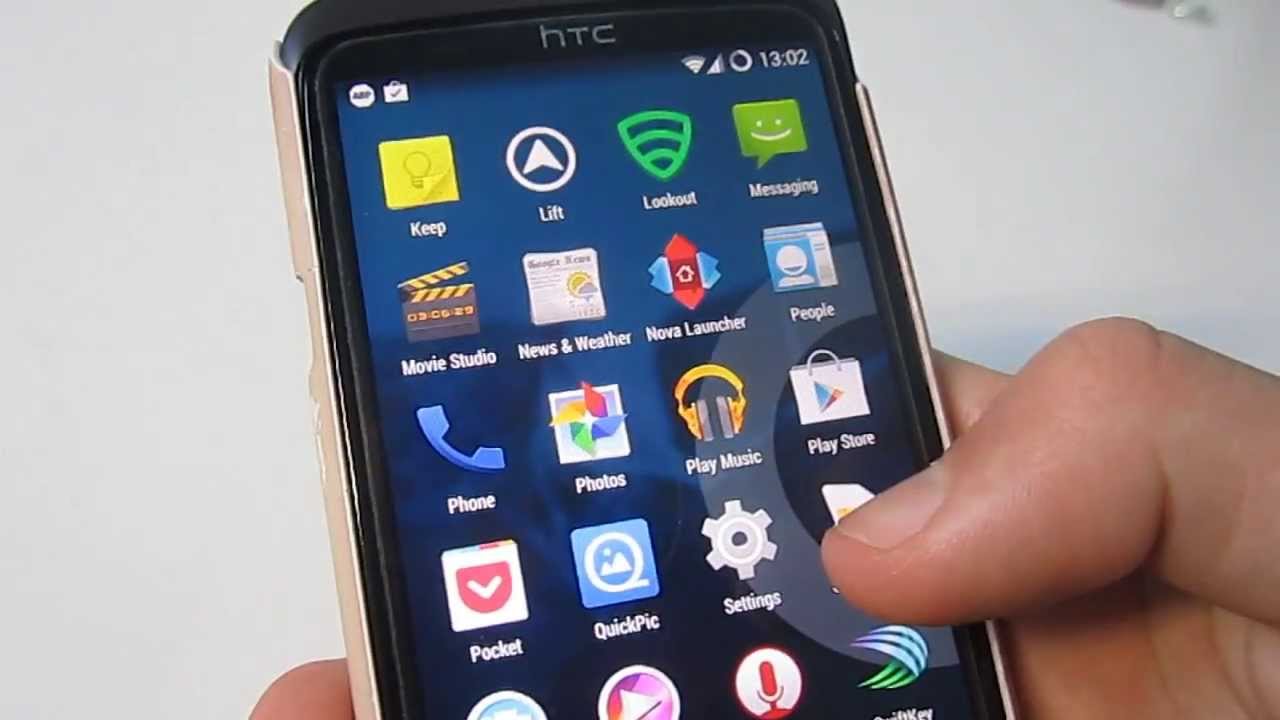 Еще осенью 2016 года компания Cyanogen Inc. объявила, что прекращает разработки и закрывает данное направление. Но сообщество разработчиков сохранило проект живым, изменив название на Lineages.
Еще осенью 2016 года компания Cyanogen Inc. объявила, что прекращает разработки и закрывает данное направление. Но сообщество разработчиков сохранило проект живым, изменив название на Lineages.
В Lineage компактный лаунчер, полнофункциональное приложение для камеры, несколько предустановленных приложений (которые не занимают много места в памяти), разные профили громкости. А главное — Lineage снова делает старые смартфоны быстрыми.
Построенный поверх кода AOSP Google и добавляющий к нему свой собственный пользовательский код, LineageOS работает как автономная ОС, официально поддерживает более 160 моделей смартфонов от Samsung, HTC, Motorola, LG, Xiaomi, OnePlus и других производителей. У этого проекта самая большая команда разработчиков.
ОС включает в себя функции, которые не ограничиваются настройкой строки уведомления, изменением общей темы, редактированием навигационной панели и т. п. AOSP Google — это скелет, LineageOS помогает ему нарастить мышцы.
Paranoid Android
Paranoid Android — одна из признанных прошивок. Команда разработчиков доводит все до совершенства при минимальном использовании вычислительных ресурсов смартфона. Здесь мало опций и настроек по сравнению с другими прошивками, но есть уникальный режим наведения: просмотр и взаимодействие с уведомлениями с любого экрана (в дальнейшем было интегрировано в AOSP как часть уведомлений Heads-up). Нестандартный подход разработчиков к совершенствованию уже позволил корпорации Google перенести несколько ее опций на свои устройства.
Команда разработчиков доводит все до совершенства при минимальном использовании вычислительных ресурсов смартфона. Здесь мало опций и настроек по сравнению с другими прошивками, но есть уникальный режим наведения: просмотр и взаимодействие с уведомлениями с любого экрана (в дальнейшем было интегрировано в AOSP как часть уведомлений Heads-up). Нестандартный подход разработчиков к совершенствованию уже позволил корпорации Google перенести несколько ее опций на свои устройства.
Летом 2016 года выпуск обновлений для Paranoid прекратился. С июня 2017 года они снова начали появляться, разработчики пообещали выпускать их чаще. После перерыва эта прошивка стала лучше, чем когда-либо, официально поддерживает Nougat и Oreo 8.0 на устройствах Nexus, Pixel, OnePlus, Sony, Oppo и других. По сравнению с LineageOS, Paranoid предлагает более простое обновление ОС.
MIUI
Это наиболее глобальный проект от разработчика мобильных устройств Xiaomi. MIUI — одна из самых больших историй успеха за последнее десятилетие. Несмотря на то что заявленная основа — Android OS Google, по факту это — автономная прошивка, которая использует только ее оболочку.
Несмотря на то что заявленная основа — Android OS Google, по факту это — автономная прошивка, которая использует только ее оболочку.
MIUI можно установить даже на iPhone. Все приложения видны на главном экране, интерфейс очень яркий. Время работы MIUI без подзарядки самое высокое на сегодняшний день. Хотя официально MIUI используется только на нескольких устройствах (Xiaomi, Huawei, Meizu, Oppo, Moto), она была неофициально применена и на многих других смартфонах от известных производителей.
FlymeOS
Те, кто не интересуется технологическими новинками из Китая, скорее всего не подозревают о существовании FlymeOS. На самом деле это официальная ОС, устанавливается на ряд смартфонов Meizu. Первоначально разработанный для Meizu, проект был адаптирован и для других OEM-устройств.
FlymeOS выступает в качестве прямого конкурента MIUI, однако интерфейс практически идентичный. Уникален встроенный набор инструментов: компас, линейка, переключатели настроек прямо из главного меню и другие. У этой операционной системы есть собственный Центр безопасности, обеспечивающий поддержку FlymeOS.
У этой операционной системы есть собственный Центр безопасности, обеспечивающий поддержку FlymeOS.
Наконец, данная сборка поставляется с ключом mBack. Если надоел внешний вид Android, а MIUI выглядит слишком просто для вас, FlymeOS может вам понравиться. Она официально поддерживает Marshmallow, но всего пару недель назад появилась сборка с Nougat. Развитие проекта постепенное, но оно есть, поэтому можно быть уверенным в его будущем.
XOSP
Линейка Sony Xperia была совершенно другой версией Android, которая понравилась пользователям. Качество видео и звука было действительно на высоте. Xperia Open Source Project (OSP) обладает рядом полезных настроек и функций, которые позволяют добиться такого же высокого качества звука и видео. Используйте приложения Walkman от Sony и наслаждайтесь музыкой. Хотя можно получить такой же результат, комбинируя Walkman с Viper4Android.
У XOSP есть стабильные версии для Marshmallow 6.x, Nougat 7.x, но для Oreo 8.0 пока нет.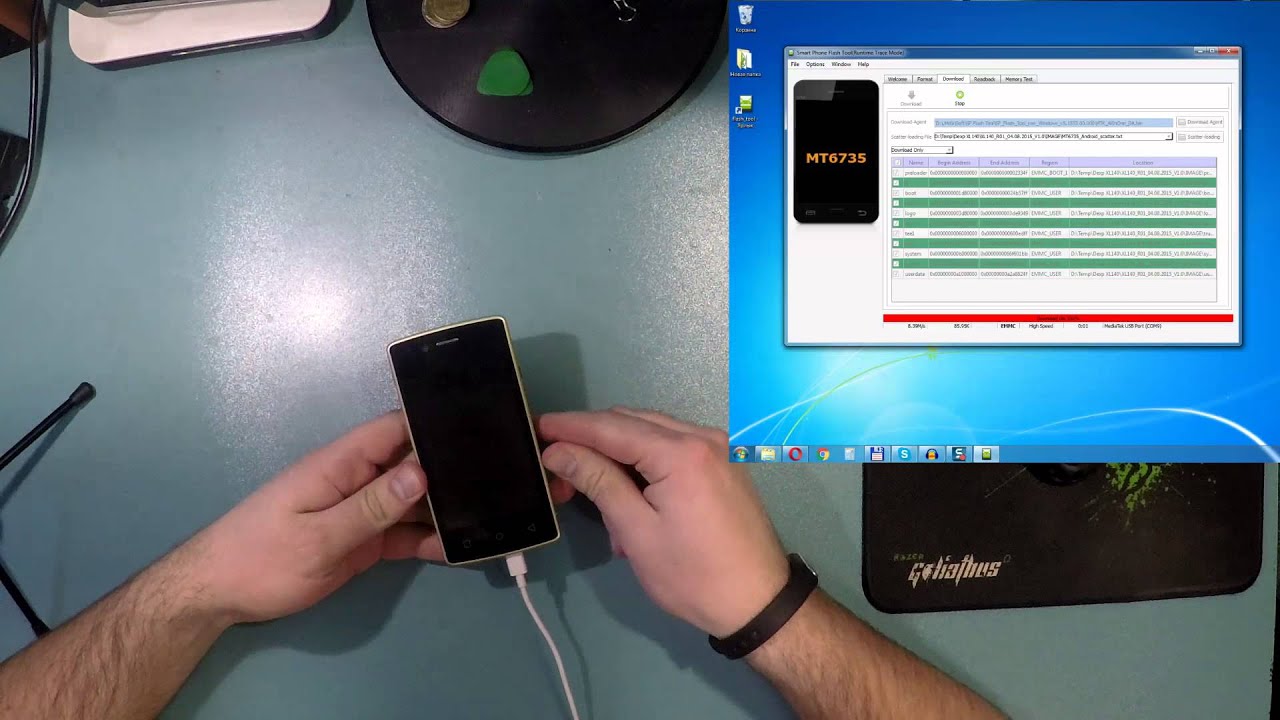 Она появятся только после того, как компания Sony официально объявит о намерении ее выпустить.
Она появятся только после того, как компания Sony официально объявит о намерении ее выпустить.
Resurrection Remix
Философия разработчиков Resurrection Remix заключается в том, чтобы предложить максимальное количество функций, доступных пользователю. В основе операционной системы — AOSP, некоторые фишки SlimRoms и Paranoid Android.
Большинство разработчиков наполняют софт стандартными функциями и парочкой новых, создатели же RR добавляют в свою прошивку почти все, что можно предложить. Это, конечно, имеет свою цену: система становится довольно тяжелой и более требовательной к системным ресурсам, периодически возникают баги. В нашем тесте, проведенном в январе 2018 года, ни одно приложение не получилось установить из Play Store (ошибка 963).
RR работает на всех основных устройствах Samsung, HTC, LG, Moto, Lenovo, Huawei, OnePlus и других. А в ближайшее время появится версия ПО, которая будет поддерживать Android Oreo 8.0.
Dirty Unicorns
Dirty Unicorns — это версия ремикса Resurrection со множеством функций настройки. Повышенная стабильность прошивки заключается в том, что Dirty Unicorns, как и RR, объединяет различные коды в один основной проект. Но команда Dirty Unicorns фактически переписывает весь код с нуля, чтобы обеспечить стабильность системы. По этой причине обновления задерживаются. Обычно они появляются каждые две недели.
Повышенная стабильность прошивки заключается в том, что Dirty Unicorns, как и RR, объединяет различные коды в один основной проект. Но команда Dirty Unicorns фактически переписывает весь код с нуля, чтобы обеспечить стабильность системы. По этой причине обновления задерживаются. Обычно они появляются каждые две недели.
Разработчики используют собственный DU-SmartBar и FlingBar. Первый добавляет кнопки на панель навигации, последний заменяет навигационную панель с возможностью настроить ее в соответствии с личными предпочтениями.
Недавно Dirty Unicorns удалила те функции из ОС, которые крайне редко используются в реальной жизни. В результате последние версии стали стабильнее: снизились вес системы и системные требования.
Dirty Unicorns сейчас поддерживает Android Nougat 7.1.2, а для Oreo 8.0, как ожидается, появится через пару недель. Сборка будет работать на всех основных устройствах: Samsung, Xiaomi, LG, OnePlus, Nexus, Pixel и так далее.
AOSP Extended
Как следует из названия, прошивка AOSP Extended создана непосредственно из исходного кода AOSP и добавляет к нему возможности, которые представлены в других проектах. Прошивка работает стабильно и не тормозит, как и официальная версия ОС Android, которой не хватает некоторых функций, например возможности изменения строки уведомления, экрана блокировки и т. д. Панель навигации такая же, как у Dirty Unicorns. Есть и другие полезные функции, которые хорошо сочетаются с Google Android.
Прошивка работает стабильно и не тормозит, как и официальная версия ОС Android, которой не хватает некоторых функций, например возможности изменения строки уведомления, экрана блокировки и т. д. Панель навигации такая же, как у Dirty Unicorns. Есть и другие полезные функции, которые хорошо сочетаются с Google Android.
Команда разработчиков AOSP Extended весьма активна, она предоставляет масштабные обновления каждый месяц, обычно в первых числах. Сборка имеет высокий уровень надежности. Она редко лагает, а все обнаруженные баги быстро исправляются. Обновления с улучшенной защитой выходят регулярно. Как только «заплатки» выпускает Google, они практически сразу становятся доступны владельцам AOSP Extended.
Софт поддерживает много моделей, среди которых LG, Xiaomi, Lenovo, HTC, Samsung и OnePlus.
Pure Nexus
Представьте, что вам дали возможность изменить операционную систему смартфона, добавить в нее новые функции, не повлияв на системные требования. Проект Pure Nexus существует с тех пор, как презентовали Nexus 4.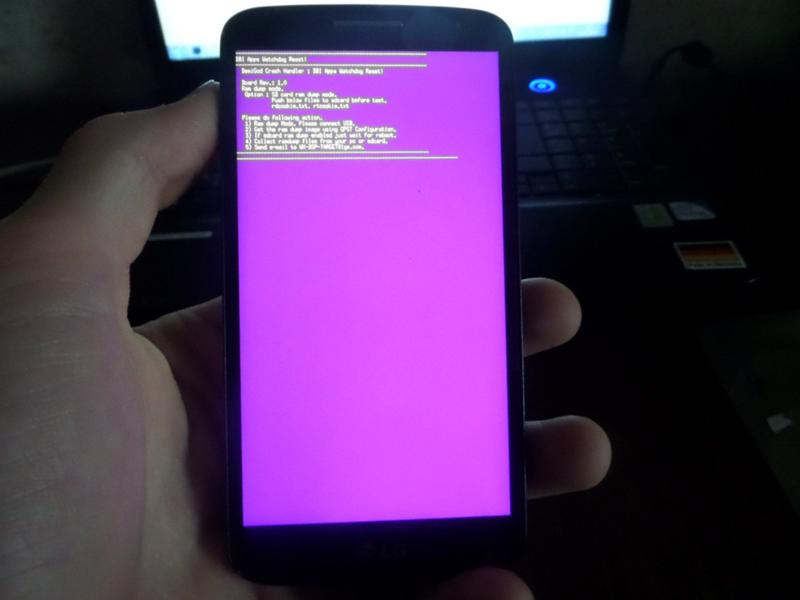 Он поддерживает все устройства Nexus и Pixel.
Он поддерживает все устройства Nexus и Pixel.
В качестве исходного кода разработчики используют AOSP, эксклюзивный для линейки Google и проверенный временем. Количество возникающих ошибок в системе минимально. Прошивка Pure Nexus официально доступна только для линейки Pixel и Nexus, хотя и была перенесена на другие устройства. Она уже имеет поддержку Android Oreo 8.0.
Carbon ROM
Эта сборка пользуется большой популярностью. При первом запуске сложно обнаружить какие-то принципиальные отличия от стандартного Android. Но при использовании в течение нескольких дней можно увидеть все прелести и познать истинную красоту Carbon ROM.
Добавлено большое количество модов для системы, строк уведомления, кнопок, сигналов, других опций. При этом Carbon ROM не отстает от RR в гонке за максимально возможными настройками. Те, кто давно уже используют эту сборку, редко переходят на другую: интерфейс простой, есть дополнительные функции, стабильность высокая.
CarbonROM работает на множестве устройств: Samsung, HTC, LG. С поддержкой Android Oreo 8.0 проблема будет решена в ближайшее время.
С поддержкой Android Oreo 8.0 проблема будет решена в ближайшее время.
SlimRoms
У SlimRoms — самая легкая, минимальная прошивка, основанная на коде AOSP, но содержащая ряд полезных настроек. Это урезанная версия Android с удобным выбором сервисов Google Play. Пользователь сам решает, какие из них добавлять в операционную систему; сам меняет разрешение шрифтов, иконок, делая их настолько маленькими, насколько это нужно.
Slim Recents и Simple отображают последние использованные приложения в боковой панели, то есть они не будут занимать весь экран, как на официальной версии Android. Navbar хорошо работает в режиме ожидания. Другие функции ОС SlimRoms могут изменять интерфейс окна набора номера, создавать плитки и ярлыки блокировки экрана, устанавливать защиту на определенные приложения.
SlimRoms доступен на всех основных моделях телефонов: Google, LG, HTC, Moto, Samsung, Xiaomi, OnePlus. Однако последний релиз был в далеком феврале 2018 года.
ViperOS
ViperOS — еще одна сборка, основанная на AOSP Gerrit, но имеющая свои пользовательские моды. Вы, возможно, не слышали о ней, так как это относительно новый проект. Софт появился после запуска Android Nougat 7.1, он надежен и стабилен. Здесь нет возможности настроить собственный интерфейс, зато есть баланс между батареей и производительностью.
Вы, возможно, не слышали о ней, так как это относительно новый проект. Софт появился после запуска Android Nougat 7.1, он надежен и стабилен. Здесь нет возможности настроить собственный интерфейс, зато есть баланс между батареей и производительностью.
Для Android Oreo 8.0 разработчики недавно обновили исходный код. Мы считаем, что Vipers — это почти идеальная сборка с несколькими дополнительными функциями и длительной автономной работой. Список поддерживаемых устройств пока невелик, но разработчики заявляют, что эта прошивка будет работать со всеми основными производителями смартфонов.
Десять лучших Android-прошивок для самых привередливых пользователей — «Хакер»
Содержание статьи
Самый простой способ серьезно обновить свой гаджет — установить на него кастомную прошивку. С ней ты сможешь не только расширить число средств контроля над системой, но и попробовать что-то новое, получить много удобных функций или даже новую версию Android. В этой статье я расскажу о десятке самых популярных, интересных и функциональных прошивок, созданных на базе Android.
В этой статье я расскажу о десятке самых популярных, интересных и функциональных прошивок, созданных на базе Android.
Paranoid Android
Сайт: paranoidandroid.co
Число официально поддерживаемых устройств: 30 (на 08.08.2016)
Основа: AOSP
Версия Android: 6.0.1
Одна из самых инновационных прошивок. Когда-то была популярна благодаря возможности динамического переключения между планшетным и смартфонным интерфейсом Android. В разное время в прошивке существовали такие функции, как уведомления в стиле Facebook Heads, ставшее культовым круговое меню навигации PIE и всплывающие уведомления еще до того, как они появились в Android 5.0.
В феврале 2015 года значительная часть разработчиков занялась развитием OxygenOS для компании OnePlus и покинула команду. Спустя несколько месяцев разработка заморозилась, остановившись на версии 5.1 Lollipop. Сейчас новая команда пытается оживить этот проект. Последняя версия 6.0.3 включает в себя следующие возможности:
Последняя версия 6.0.3 включает в себя следующие возможности:
- Floating peek — позволяет открыть окно приложения поверх другого;
- Immersive Mode — скрывает статусбар или клавиши навигации в любом приложении;
- «Темы» — движок тем CyanogenMod;
- настройки отображения значка батареи;
- удобный способ перемещения переключателей в окне быстрых настроек с помощью удержания пальца;
- для OnePlus, OPPO, Nexus 5X, Nexus 6P имеются настройки жестов и режим «В кармане» (переименованный Peek).
Функций не так много, но надеемся, что со временем проект будет обрастать интересными, полезными и эксклюзивными функциями. Кстати, обновления приходят по OTA (от разработчиков этой прошивки, конечно). Больше всего разочаровало отсутствие русских букв в номеронабирателе из звонилки. Прошивка не умеет работать с разделами, отформатированными в F2FS.
| Темы | Настройка значка батареи |
OmniROM
Официальный сайт: omnirom. org
org
Число официально поддерживаемых устройств: 84 (на 08.08.2016)
Основа: AOSP
Версия Android: 6.0.1
OmniROM родилась в ответ на «коммерциализацию» CyanogenMod. В число ее разработчиков входят Dees Troy (автор TWRP) и очень известный разработчик Chainfire (SuperSU, LiveBoot, Recently, FlashFire, Mobile Odin и другие классные приложения).
Ключевая особенность — какую функциональность добавить, выбирают сами пользователи, голосуя. В настройках есть любопытный пункт «Производительность». Он позволяет настроить частоты работы процессора, алгоритмы ввода-вывода, агрессивность менеджера задач (именно он выполняет работу таск-киллеров), а также посмотреть ряд интересных параметров. Все остальные функции стандартны и реализованы в других подобных прошивках. Однако, кроме всего прочего, здесь можно включить «темную тему» в настройках, а для переключения между приложениями доступна альтернативная панель OmniSwitch. Также в OmniROM есть система обновления OpenDelta, позволяющая уменьшить размер OTA-обновлений прошивки на 90%.
Огорчает только то, что все новые пункты в настройках не переведены на русский язык, отсутствует настройка кнопок и возможность уменьшить размер панельки навбара. Поддержка F2FS отсутствует. В номеронабирателе русских букв тоже нет.
| Настройки в темной теме | Часы |
CyanogenMod
Официальный сайт: cyanogenmod.org
Число официально поддерживаемых устройств: 376 (на 06.08.2016)
Основа: AOSP
Версия Android: 6.0.1
CyanogenMod — одна из первых кастомных прошивок, появившаяся вскоре после того, как пользователи нашли метод получения root на первом Android-смартфоне HTC Dream. Изначально прошивка базировалась на стоке, то есть была создана не путем добавления функциональности в AOSP и пересборки исходного кода, а пересборкой образа с прошивкой, что существенно ограничивало возможности разработчиков. Но вскоре ее создатели (называющие себя Team Douche) перешли на сборку из исходных текстов.
Со временем функций становилось все больше и больше, но прошивка сохраняла стабильность и скорость работы. Уже к своей 6-й версии CyanogenMod превосходил стоковый Android 2.2 практически по всем параметрам (скорость работы, энергопотребление, стабильность). В прошивку «из коробки» были вшиты полезные дополнения, такие как планировщик задач BFS, кодек FLAC и множество дополнительных опций настройки.
Сегодня CyanogenMod — это своего рода эталон, отличающийся гигантским списком официально поддерживаемых устройств и не менее гигантским списком устройств, портированных независимыми энтузиастами. Прошивка очень часто используется в качестве базы, поэтому все прошивки, основанные на CM, превосходят его по возможностям. Подробнее о преимуществах CyanogenMod ты можешь прочитать в нашей статье «Долой сток!».
| Знаменитый эквалайзер | Одни из самых интересных пунктов настроек, которых многим не хватало на стоке |
Комбайны
Temasek’s
 com/temasek
com/temasek
Число официально поддерживаемых устройств: только неофициальные сборки
Основа: CyanogenMod
Версия Android: 6.0.1
В один день @temasek c форумов XDA решил немного улучшить CyanogenMod, добавив в него пару нужных программ и функций с других прошивок. А потом не смог остановиться… Этот ROM довольно популярен, но автор никуда не выкладывал порт прошивки, хоть и сам создавал ее для своего Samsung Note 3. Количество устройств растет только за счет неофициальных портов.
Собственно, это даже не оригинальная прошивка, а сборная солянка из частей различных прошивок, включая все описанные ранее. В качестве основы выступает CyanogenMod. Функций и настроек очень много. Настолько много, что подогнать прошивку под свои вкусы можно без использования Xposed. Тут можно найти не только неплохо настраиваемый PIE, но и различные панели, выдвигаемые жестами с различных частей экрана, настроить анимацию, прозрачность шторки с быстрыми настройками.
В прошивке есть режим плавающих окон, как в Android 7 (он же доступен в далее описанных AICP и RR), пять режимов энергосбережения (от «Экономия энергии» до «Высокая производительность»), а также ряд полезных программ: ViPER4Android, SuperSU, OmniSwitch. Для полного фарша не хватает только таких замечательных программ, как Kernel Adiutor, L Speed, AdAway, настроек показа уровня сигнала в Dbm и переключения между 2G/3G из панели быстрых настроек. Увы, и баги тут тоже присутствуют. При активации некоторых пунктов настроек выскакивает ошибка графического интерфейса.
| PIE | Именно в этом комбайне сохранился правильный режим редактирования кнопок |
AICP (Android Ice Cold Project)
Официальный сайт: aicp-rom.com
Число официально поддерживаемых устройств: 71 (на 13.08.2016)
Версия Android: 6.
 0.1
0.1Еще один комбайн. Изначально ROM создавался для HTC Desire HD на основе AOKP. Со временем к разработке присоединялось очень много других разработчиков, а вместе с ними росло и количество поддерживаемых девайсов. Не менее успешно этот проект обрастал и функциями. После выхода Android Lollipop разработчики AOKP сообщили, что приостанавливают разработку на неопределенный срок, из-за чего AICP был переведен на CM. В настоящее время разработчики заявляют, что эта прошивка включает в себя абсолютно все необходимые расширения, так что никакие дополнительные твики не понадобятся.
Это действительно так, AICP имеет почти все функции, присутствующие в других прошивках. Плюс сюда вшиты SuperSU, AdAway и OmniSwitch, но нет ViPER4Android. Меню настроек не сильно отличается от меню в стоковом CyanogenMod, хоть и включает в себя некоторые новые пункты. А вот после нажатия на «Расширенные настройки» открывается океан дополнительных настроек. Тут есть настраиваемый индикатор сетевого трафика, полоса заряда аккумулятора, плавающие окна, PIE и другие интересные настройки, например удаление системных приложений, кеш прокрутки, опции прозрачности.
Удивило, что нельзя включить фонарик, удерживая кнопку питания при неактивном дисплее. Оказалось, чтобы получить эту функцию, необходимо перейти в «Экран блокировки» и активировать «Уведомление фонарика». Всему виной неправильный перевод, прошивка переведена на русский на 70–80%.
| Расширенные настройки | Диспетчер задач |
RR (Resurrection Remix)
Официальный сайт: forum.resurrectionremix.com
Число официально поддерживаемых устройств: 91 (на 09.08.2016)
Основа: CyanogenMod
Версия Android: 6.0.1
Создатели прошивки решили включить в свое творение лучшие функции из CM, Slim и Omni. А в качестве стартовой площадки использовать Remix. В итоге появился весьма интересный комбайн.
Прошивка полностью корректно переведена на русский язык. Тут есть несколько отлично настраиваемых панелей с недавними приложениями (Slim, OmniSwith и стандартные из AOSP), вшиты AdAway, Kernel Adiutor, SuperSU (при желании можно использовать и стандартный контроллер root-доступа из CyanogenMod).
Подстроить и настроить можно почти все. Эта прошивка по праву разделяет первое место по нашпигованности различными функциями с Temasek, а может, и превосходит его. Не всем любителям максимально настраиваемых прошивок понравится механизм настройки наэкранных клавиш: нельзя поставить дополнительные клавиши с правого и левого краев (там, где обычно отображается значок меню и переключения клавиатур).
Из недостатков: режимов энергосбережения меньше, чем в Temasek, кнопки быстрых настроек настраиваются неочевидным способом — нужно удерживать палец на шестеренке, которая ведет в настройки. Официально CAF-версия не выпускается, однако владельцы Nexus 5 могут загрузить неофициальную по ссылке.
| Океан настроек | Настройки недавних приложений |
MK (MoKee)
Официальный сайт: mokeedev.com/en/
Число официально поддерживаемых устройств: 220 (на 13.08.2016)
Основа: CyanogenMod
Версия Android: 6.0.1
Разработчики запустили этот проект 12 декабря 2012 года и с того времени постоянно улучшали его, задавшись целью добавлять только самые лучшие функции из других прошивок. На данный момент это CyanogenMod, OmniROM и SlimRoms.
Прошивка имеет что-то общее с Paranoid Android: функций не очень много по сравнению с конкурентами, но самые полезные присутствуют. В эту прошивку уже вшит ViPER4Android FX, есть возможность изменить высоту навбара, можно отобразить секунды в часах, скорость входящего и исходящего трафика, настроить включение экрана двойным тапом. В качестве интерфейса это все тот же CM, только в нем поменялась анимация всплывающих текстовых уведомлений, а навбар теперь всегда красится в цвет строки состояния во многих приложениях.
Скорость работы не уступает чистому CyanogenMod, присутствуют обновления по OTA-каналу. Причем все функции полностью русифицированы. Стоит отметить, что тут есть приложение «Защитник» — что-то вроде антивируса. Позволяет управлять некоторыми разрешениями приложений. Для разблокировки части экспериментальных функций нужно открыть «Настройки -> Панель MoKee» и нажать несколько раз на «Версия MoKee».
ViPER4Android FX
Приложение «Защитник»
Особенные
FlymeOS
Официальный сайт: flymeos.com
Число официально поддерживаемых устройств: 73 (на 08.08.2016)
Основа: CyanogenMod
Версия Android: 5.1.1
Прошивка создана и портируется на различные устройства компанией Meizu Technology Co., Ltd. Нетрудно догадаться, что она преследовала цель популяризовать собственные смартфоны. Полный список поддерживаемых устройств доступен только в китайской версии сайта.
Интерфейс по-настоящему оригинален. Абсолютно все стандартные приложения из Android заменены на приложения собственной разработки, а остальные значительно доработаны. В панели уведомлений есть быстрые переключатели, которые появляются над уведомлениями. Раздел «Энергопотребление» переименован в «Управление питанием» и намного более удобен и информативен, кнопка «Режимы сети» позволяет включить режимы «Только 3G» и «Только 2G».
К скорости работы графической оболочки никаких нареканий нет. Все очень быстро и плавно. Стоит сказать, что в прошивку встроен интересный механизм управления разрешениями. Он позволяет ограничить значительно больше параметров, чем Android Marshmallow. Интерфейс настроек и почти всех системных приложений полностью русифицирован. А вот во всех приложениях, которые работают через интернет, ты увидишь только китайские иероглифы, но метод научного тыка и знание того, как устроены подобные приложения, вполне позволяют ими пользоваться.
В китайском аналоге Play Store есть почти все популярные (и не очень) приложения. Но гугловские программы откажутся работать без сервисов Google Play, а поставить эти сервисы не так-то просто. В интернете есть решение проблемы, но работает оно далеко не всегда, придется пользоваться либо встроенным маркетом, либо разными неофициальными магазинами, а также смириться с тем, что некоторые приложения «не заведутся» без Google Services.
| Панель уведомлений | Маркет |
Выбыли из теста
Bliss
Официальный сайт: blissroms.com/
Число официально поддерживаемых устройств: 48 (на 13.08.2016)
Основа: CyanogenMod
Версия Android: 6.0.1
Разработчики утверждают, что Bliss — одна из самых настраиваемых пошивок. На самом деле это не так. Прошивка действительно представляет собой сборку интересных функций из других прошивок, но до RR, AICP или Temasek ей очень далеко. Разве что изначально вшиты и запускаются через настройки Kernel Adiutor и SuperSU. Настройки самой прошивки не переведены на русский язык. Перевод касается только пунктов, которые есть в CyanogenMod.
crDroid
Официальный сайт: ww2.crdroid.org
Число официально поддерживаемых устройств: 29 (на 09.08.2016)
Основа: CyanogenMod
Версия Android: 6.0.1
Цель создания, как и у всех, — добавить самые лучшие функции из других прошивок. На экране приветствия при первоначальной настройке написано, что прошивка включает в себя очень много функций из OmniROM, Paranoid Android, Temasek и других. К сожалению, тут та же история, что и с Bliss. Отсутствие эксклюзивных функций и значительное отставание по возможностям от RR, AICP, Temasek. Никаких интересных приложений не встроено.
Вне теста
- NexSense 6.0 — попытка портировать HTC Sense 6.0 (Android 4.4.2) на Nexus 5. Сначала запускалась только сама прошивка, но со временем энтузиасты смогли заставить заработать Wi-Fi, Bluetooth, GPS, различные сенсоры. Но очень долгое время этого не получалось добиться от камеры и звука. Со временем разработчики пришли к выводу, что необходимо практически с нуля переписать некоторые библиотеки. Местные умельцы вроде бы пытались это сделать, но безуспешно.
- ASUS ZENUI CM 13 (Nightly) Based — проект по портированию приложений из Asus ZenUI в CyanogenMod 13. Официально разработка ведется только для LG G2. По заверениям разработчиков, уже перемещено около 90% всех приложений.
- MIUI — прошивка официально портирована на 286 различных устройств. Разрабатывается фирмой Xiaomi и основывается на исходных кодах CyanogenMod и AOSP. Много фишек сюда перекочевало из iOS, TouchWiz, UX (LG), HTC Sense, но есть и свои собственные. Полезных функций настолько много, что их описание — тема для отдельной статьи.
- Maru OS — очень оригинальная прошивка, которая при подключении смартфона к монитору делает из него полноценный десктоп. Прочитать подробный обзор и интервью с разработчиком можно у нас.
Как установить?
Для большинства девайсов прошивка со стока выглядит следующим образом:
- Разблокируем загрузчик (для каждого девайса это индивидуально, так что вперед, в Google).
- Устанавливаем кастомный рекавери (в редких случаях можно и без него ставить кастомы, но это не очень хорошая идея).
2.1. Идем на официальный сайт TWRP, вводим там имя своего девайса, загружаем для него самую новую версию.
2.2. Подключаем смартфон по USB, устанавливаем на компьютер драйверы для своего устройства.
2.3. Скачиваем и устанавливаем Android SDK.
2.4. Запускаем терминал и прошиваем рекавери командой fastboot flash recovery имя_рекавери.img (fastboot находится в папке platform-tools внутри SDK). - После прошивки заходим в TWRP, выбираем русский язык (в самом низу), ставим галочку на «Разрешить изменения» и свайпаем вправо.
- Переходим в раздел «Очистка» и там выбираем «Форматировать Data». Это нужно, если раздел data зашифрован.
- Подключаем смартфон к компьютеру и перекидываем на карту памяти файл с новой прошивкой.
- Выбираем «Установка», а потом файл прошивки. Соглашаемся свайпом вправо.
- Нажимаем на «Перезагрузка в ОС» и ждем окончания загрузки (около десяти минут, включая оптимизацию приложений).
- После первоначальной настройки рекомендуем опять загрузиться в рекавери и сделать бэкапы. Как минимум — EFS-раздела, в котором вшиты IMEI, s/n и другие важные данные.
Если ты не хочешь терять основную прошивку, кастом можно установить второй системой. В этом поможет единственный в своем роде MultiROM Manager. Он позволяет установить сразу несколько прошивок. Выбрать прошивку из установленных девайс предлагает при включении. Установка программы достаточно проста (только не забудь перед этим сделать резервные копии на всякий случай):
- Устанавливаем MultiROM Manager из Play Store и запускаем его.
- Нажимаем кнопку «Установить».
- Ждем окончания установки, а потом соглашаемся на перезагрузку.
- После перезагрузки и установки некоторых скриптов откроется интерфейс выбора прошивки.
Установка второй прошивки выполняется через MultiTWRP в разделе Advanced -> MultiROM либо через само приложение.
Главный экран MultiROM Manager
Словарик
- Stock (сток, стоковая прошивка) — официальная прошивка, предустанавливаемая производителем по умолчанию. Также стоковыми часто называют не только абсолютно чистые образы стоковых прошивок, но и образы, подготовленные для установки через неофициальные рекавери.
- AOSP (Android Open Source Project) — оригинальные исходные коды Android от компании Google, доступные для скачивания и модификации всем желающим. Термин «основанная на AOSP прошивка» (based on stock, based on AOSP) означает, что прошивка была собрана на базе этих исходников (а не исходников CyanogenMod, как это иногда бывает). Большинство модификаций Xposed работают только в AOSP/CyanogenMod и основанных на них прошивках.
- CAF (Code Aurora Forum) — поддерживаемый Linux Foundation проект, форсирующий продвижение открытого кода в мобильную технику. Главный участник проекта — компания Qualcomm, поддерживающая репозиторий Android for MSM, который содержит исходные тексты Android с оптимизациями для чипов Qualcomm. Если разработчики заявляют, что их прошивка основана на CAF, значит, она включает все эти оптимизации. Но стоит иметь в виду, что изменения из Android for MSM зачастую перетекают в AOSP.
- CyanogenMod Based (CM based, основано на CynogenMod) — прошивка, основанная на коде CyanogenMod. Сразу после выхода новой версии AOSP разработчики CyanogenMod копируют его исходники в собственный репозиторий и начинают внедрять в него свои дополнения и портировать на новые устройства. А устройств в списке поддерживаемых CyanogenMod такое внушительное число, что многие разработчики кастомных прошивок выбирают в качестве базы именно его, а не AOSP.
- Recovery (режим восстановления, рекавери) — консоль восстановления Android. Предназначена для того, чтобы сделать сброс до заводских настроек или установить zip-файл прошивки, подписанной ключом производителя. Для многих устройств существуют сторонние recovery с расширенными функциями, такие как ClockworkMod, TWRP, Philz. Они позволяют делать полные бэкапы как всей системы, так и отдельных частей, устанавливать сторонние прошивки, форматировать и менять размер разделов, устанавливать любые дополнения и много чего другого полезного.
- Bootloader (загрузчик, бутлоадер) — загружается в первую очередь. Он передает ядру таблицу разделов встроенной NAND-памяти, загружает его в память и запускает. Именно загрузчик осуществляет подключение к ПК в режиме fastboot и запускает рекавери. Поэтому перед установкой кастомного recovery и зачастую сторонней прошивки его приходится разблокировать. Почти всегда после разблокировки загрузчика из памяти устройства стираются абсолютно все данные.
- GApps (Google Apps) — набор сервисов и приложений от Google. Пакеты GApps бывают различных размеров, от самых маленьких (меньше 100 Мбайт), которые включают в себя только Google Play и сервисы для его работы, до больших, которые содержат почти все существующие гугловские приложения (размер таких пакетов приближается к 800 Мбайт). Многие разработчики прошивок рекомендуют ставить Open GApps. Отличия между версиями можно посмотреть в Wiki по Open GApps. Следует иметь в виду, что некоторые приложения GApps могут заменить системные приложения.
- Nightly («ночнушка») — ночная сборка прошивки. Для многих устройств сборки делаются ежедневно (еженощно). В теории обладают низкой стабильностью, но на практике неудачные сборки встречаются крайне редко, а всплывшие баги исправляются очень быстро.
Файловая система F2FS
Почти все кастомные прошивки поддерживают файловую систему F2FS, которая разработана специально для работы с флеш-памятью и в теории эффективнее и более бережно ее использует, чем ext4. Перейти на эту ФС можно следующим способом:
- Зайти в TWRP.
2.0. Открыть пункт «Очистка -> Выборочная очистка».
2.1. Отметить раздел Cache.
2.2. Нажать «Восстановить или изменить файловую систему -> Изм. файловую систему -> F2FS» и свайпнуть для подтверждения.
2.3. Нажать кнопку «Домой». - Повторить пункт 2 для разделов data и system.
Примечания:
- Не все прошивки поддерживают F2FS. Если поддержка отсутствует, ты поймаешь бесконечную загрузку.
- После изменения файловой системы раздела data потеряются не только данные программ и настройки прошивки, но и файлы, сохраненные на внутренней карте памяти.
- На практике выигрыш в производительности составит в лучшем случае несколько процентов.
Заключение
Мы рассмотрели далеко не все существующие прошивки. Однако даже этого хватит, чтобы иметь представление о современных прошивках. По интерфейсу они почти все похожи, все работают очень плавно, и какие-либо отличия в скорости работы заметить очень сложно. А вот функции у них разные. От себя могу добавить, что если долго посидеть хотя бы на MoKee или тем более Resurrection Remix, то возвращаться даже на чистый CyanogenMod уже не захочется. А вот к помощи Xposed наверняка придется обратиться. К счастью, почти во всех существующих кастомных прошивках работают практически любые модули Xposed.
Как прошить телефон? Ответ от iCover.ru
Ответ:
Установка “прошивки” на телефон — одновременно и простая и сложная задача. Многие производители всячески поощряют пользователя самостоятельно прошивать и обновлять прошивки на телефонах. Например для устройств под управлением Symbian Nokia выпускала ПО позволяющее обновить прошивку “в домашних условиях”. Сегодня, когда многие смартфоны работают под управлением Android, такой софт становится правилом хорошего тона. С обновлением версии Android производитель или выпускает обновления для прошивок автоматически “на лету” через интернет (так называемые OTA-обновления) или позволяет установить новую прошивку через фирменные приложения через ПК. Обновление прошивок iPhone проводится через iTunes.
Фактически, алгоритм установки прошивки на телефон простой — вам понадобится сам телефон, кабель или карта памяти (для размещения файла прошивки), программа для обновления прошивки и наконец, нужная прошивка — в абсолютном большинстве случаев необходимо устанавливать на телефон только “родную” прошивку, т.е. прошивку подходящую только для конкретной модели телефона. Конкретный порядок действий зависит от модели вашего телефона. Существуют также сайты-хранилища доступных прошивок для популярных моделей, так что скорее всего нужная прошивка на почти любой телефон в сети обязательно отыщется.
Набор утилит для прошивки телефонов (если у вас не смартфон, а обычный телефон) очень обширен. Официальное ПО для прошивки Nokia — NSU (Nokia Software Updater), для моделей марки Sony Ericsson — SEUS (Sony Ericsson Update Service), неофициальный — DaVinchi. LG прошивают программами GsMulti, Speedo или Infinion FlashTool, в случае Samsung это OptiFlash или FlashTool, для BenQ — Update Tool или WinSwup. Для Motorola это RSD Lite, Flash&Backup, P2K.
Посетите сайт производителя вашего телефона для загрузки соответствующих программ для обновления прошивки. Если производитель не предлагает фирменного ПО для установки прошивок, не отчаивайтесь, обратитесь к сообществам любителей прошивок — например крупнейшее зарубежное сообщество XDA-developers где легко можно найти прошивки (и инструкции по их установке) для устройств под управлением Windows Mobile, Android, Windows Phone.
Соблюдайте осторожность при установке прошивки — этот процесс нельзя прерывать, в противном случае вы рискуете превратить ваш телефон в “кирпич” — это полушутливое название аппарата, с нерабочей прошивкой, не отвечающего на внешние воздействия.
vivo Россия
Напоминание: При данном процессе на устройстве удалятся такие данные, как контакты, сообщения и т.д. Поэтому прежде чем продолжить установку прошивки, сначала создайте резервные копии важных данных. Кроме того, убедитесь, что ёмкость батареи мобильного телефона достаточна (30% и более).
Для полноэкранных смартфонов:
1. Проведите очистку данных на устройстве.
a. В выключенном состоянии устройства одновременно нажмите и удерживайте «Кнопку питания» и «Кнопку увеличения громкости», пока не появится логотип vivo, отпустите и войдите в режим Fastboot;
b. После входа в режим Fastboot выберите режим Recovery, нажав «кнопку уменьшения громкости», войдите в него, нажав «кнопку питания». Нажмите (Wipe data>Wipe data>введите пароль). Затем выберите «Reboot system».
2. Скачайте прошивку для Вашего смартфона на официальном сайте vivo.
3. После завершения загрузки поместите нераспакованный пакет обновления прошивки в корневой каталог смартфона или SD-карты.
Примечание: Корневой каталог — это первое, что Вы видите, когда Вы открываете менеджер файлов (проводник) на телефоне. Иначе говоря, не надо сохранять файл в папке. В смартфонах vivo все файлы, которые можно увидеть в папке Все файлы или интерфейсе Phone storage менеджера файлов, находятся в корневом каталоге хранилища мобильного телефона.
4. Нажмите на пакет с прошивкой для установки.
Если вы можете войти в систему смартфона, войдите в менеджер файлов, нажмите на пакет прошивки, чтобы напрямую установить прошивку.
Если Вы не можете войти в смартфон, то следуйте инструкции, указанной выше, чтобы войти в Recovery mode, затем нажмите Install Update > Phone Storage или SD card > выберите прошивку > нажмите Next, чтобы установить её.
Для смартфонов с дисплеем 16:9:
1. Проведите очистку данных на устройстве.
a. В выключенном состоянии устройства одновременно нажмите и удерживайте «Кнопку питания» и «Кнопку увеличения громкости», пока не появится логотип vivo, отпустите и войдите в режим Recovery.
b. Нажмите Wipe data>Wipe data>Wipe data. Затем выберите «Перезагрузить систему», чтобы перезагрузить смартфон (Reboot system). Для версий прошивки Funtouch OS 2.0 и ниже выберите режим Recovery нажатием «кнопки уменьшения громкости» и войдите в него, нажав «Кнопку питания». Затем выберите wipe data/factory reset>wipe data>wipe data, затем выберите перезагрузить систему сейчас.
2. Скачайте прошивку для Вашего смартфона на официальном сайте vivo.
3. После завершения загрузки поместите нераспакованный пакет обновления прошивки в корневой каталог телефона или SD-карты.
Примечание: Корневой каталог — это первое, что Вы видите, когда Вы открываете менеджер файлов (проводник) на смартфоне. Иначе говоря, не надо сохранять файл в папке. В смартфонах vivo все файлы, которые можно увидеть в папке Все файлы или интерфейсе Phone storage менеджера файлов, находятся в корневом каталоге хранилища мобильного телефона.
4. Нажмите на пакет с прошивкой для установки.
Если Вы можете войти в систему смартфона, войдите в менеджер файлов, нажмите на пакет прошивки, чтобы напрямую установить прошивку.
Если Вы не можете войти в смартфон, тогда воспользуйтесь приведённой выше инструкцией для входа в Recovery mode. Затем нажмите «Install update» — выберите «Phone Storage» или «SD Card» — выберите пакет прошивки — нажмите «Next», чтобы установить прошивку.
На смартфонах с Funtouch OS версии 2.0 и ниже выберите «применить обновление со встроенной карты памяти» (apply update from internal sdcard) или «применить обновление с внешней SD-карты» (apply update from external sdcard), затем выберите пакет прошивки для установки.
Прошивка старых телефонов. Где взять прошивку на андроид
ОС Android стала популярной своей стабильностью. Но даже с ней случаются неприятные «сюрпризы», так сказать. Ваше устройство в самый неподходящий момент вдруг закрыло ранее запущенные приложения, начало тормозить, появляются какие-либо непонятные ошибки, глюки и т. п. В этом случае, вам потребуется перепрошить телефон. Как прошить Андроид без компьютер в случае его отсутствия под рукой? Существует два способа прошивки, но прежде чем приступить, определитесь какая вам подойдет.
Способы прошивки андроида без ПК
- Стоковая прошивка
Выпущенная разработчиками — это официальное довольно оптимизированное программное обеспечение и отлично подходит под большинство смартфонов.
Плюсы
- официальная прошивка обеспечивает стабильность и качество работы системы;
- гарантирует защиту от взломов;
- автоматически обновляется в связи с выпуском новой версии ОС;
- отсутствие серьезных неполадок, багов и т. п;
- возможность воспользоваться ремонтом в сервисе или обменом в гарантийном случае.
Минусы
- в официальных прошивках много лишних программ которые невозможно удалить;
- ограничение в полном доступе в управлении устройством; невозможность установки каких либо дополнительных программ.
- Кастомная прошивка
- модернизированная официальная версия ОС созданная пльзователями-программистами
- наличие открытого кода на устройстве Андроид
- предоставляет возможность отредактировать операционку так как будет удобно пользователю устройства
Кастомных — множество, у всех есть свои преимущества и недостатки.
Плюсы
- высокое быстродействие;
- отсутствие лишних программ;
- наличие стороннего ПО;
- пофикшены баги;
- предоставление root-прав.
Минусы
- множество из них значительно тормозят систему;
- отсутствие гарантии безопасности сохранности данных на смартфоне;
- не всем устройствам подходит данная прошивка;
- установив кастомную, гарантия на телефон сгорает и в случае неисправностей на Вашем Android сервисный центр будет в праве отказать в ремонте.
Так, перед тем как прошить свой смартфон, рассмотрите все нюансы и найдите правильное решение.
Прошивка Андроида через recovery
Перед стоковой или кастомной прошивкой изначально необходимо получение root-прав. После получения переходите к установке одной из версий кастомного меню recovery. Лучше надёжная версия — TWRP и ClockworkMod recovery
НА ЗАМЕТКУ!
Примечание: получение root-прав обнуляет гарантию на ваш телефон.
Для установки меню TWRP:
- загрузите программу Goo Manager, через Play Market
- для установки ClockworkMod загрузите программу Rom Manager через Play Market
- после этого в основном меню нажмите пункт»Setup recovery»
НА ЗАМЕТКУ!
В процессе прошивки с Вашего Андроид устройства произойдет сброс настроек до заводских, и во избежание потере всех Ваших контактов и данных советуем Вам в начале процедуры сделать бэкап всех данных на SD-карту
- Сначала скачайте на SD-карту файл прошивки «zip».
- Но перед тем Вам стоит удостовериться в том что данная прошивка подходит под Ваше устройство, или Вы рискуете лишиться его навсегда.
- После установки меню и перемещения файла с прошивкой на SD-карту загрузите смартфон в режим рекавер.
Как войти в recovery для перепрошивки смартфона?
Для перемещения в рекавери можно использовать клавиши громкости. Итак, на выключенном устройстве нужно зажать кнопки «Домой» и «Громкость +», после этого, не отпуская их, нажать на клавишу питания. Гаджет включится в необходимом режиме. При наличия более современного устройства без кнопки «Домой» повторите процесс, используя кнопку «Громкость +» и кнопку питания. В случае, если у Вас ничего не получается, тогда следует расширить список способов входа в recovery для разных производителей.
Перейдя к процессу самой прошивки, добавлю, что неофициальные файлы операционки «Андроид», созданные умелыми пользователями, должны устанавливаться на свой страх и риск. Если Вы решились установить неродную версию, так следует удостовериться что прошивка «написана» непосредственно для того телефона, который Вы перепрошиваете.
Если Вы выбрали стоковую, тогда не заморачивайтесь установкой CWM Recovery или TWRP. Все действия которые следует выполнить, ограничиваются непосредственно скачиванием заводского файла и его перемещением на внешнюю карту памяти. После всего этого, сам процесс будет аналогичен установке кастомного рекавери:
- нужно войти в стоковое меню «recovery» и выбрать «Apply update from external storage».
- следующий шаг — укажите файл прошивки и нажимаете «подтвердить»
- когда процесс пойдет к концу, Вам необходимо будет выполнить дополнительный шаг, чтобы избежать глюков при включении и работе гаджета
- после установки прошивки, Вам сразу необходимо выбрать в меню «Wipe data/factory reset» потом подтвердить
- так Вы сможете очистить информацию о предыдущем программном обеспечении, и о файлах, которые ранее были в наличии на смартфоне до самой прошивки
- после окончания этих манипуляций, Вам следует выбрать «Reboot system now». Так Ваш смартфон перезагрузится и процесс настройки его начнется «с нуля»
- если процесс включения затянулся и логотип устройства «висит», тогда следует вспомнить о том, выполнялся ли после перепрошивки пункт «сброс настроек».
В прошивке Android все очень просто. Но не беритесь прошивать его если Вы не уверенны что справитесь самостоятельно, иначе Вы рискуете «убить» устройство без надежд на его восстановление. Лучше обратитесь к специалистам.
Администрация сайта и автор не несут ответственность за возможные неполадки на ваших гаджетах во время установки.
Прошивка «Андроид» через компьютер — не самое легко дело. Но научиться этому совсем не сложно. Тем более что данный процесс поможет устранить проблемы в работоспособности любого смартфона или планшета, которые чаще всего возникают после использования приложений из неизвестных источников или после посещения веб-сайтов, к которым нет доверия. Случиться может всякое — от несанкционированной установки сторонних приложений до заражения системы вирусами и нарушения ее целостности.
Как итог подобных действий — устройство начинает «подтормаживать» и зависать, причем это сильно неприятно для восприятия. Кроме того, могут появиться «пробоины» в файловой системе, которые выведут устройство из строя, и девайс зависнет навечно на экране загрузки. Единственный выход при решении данной проблемы — именно перепрошивка устройства. В данной статье будет описан способ восстановления и обновления программного обеспечения с помощью компьютера.
Первый шаг
Перед тем как прошить «Андроид» с компьютера, первым делом следует убедиться в наличии подходящего USB-шнура. В большинстве случаев на современных аппаратах встречается разъем micro-USB, но в новинках можно обнаружить стандарт — USB type C. Чаще всего необходимый кабель можно найти в стандартной комплектации устройства, но если он отсутствует, придется приобрести. Желательно покупать качественные и дорогие USB-кабели, которые дадут уверенность, что процесс прошивки не прервется в ненужный момент. Как только необходимый «шнурок» найден, первый шаг выполнен.
Драйверы устройства
Еще один немаловажный момент перед тем, как прошить «Андроид» с компьютера, — установка необходимых драйверов на ПК. В данной статье речь идет о компьютерах под управлением ОС Windows, следовательно, драйверы нужно искать именно для этой операционной системы.
Чаще всего необходимые программы для подключения можно найти на сайте производителя устройства. Если же имеется опыт использования веб-сайтов типа 4pda и подобных, то всю необходимую программную часть можно найти именно там.
Прошивка Android: где скачать
Внимание: данный пункт актуален только для тех, кто собирается прошивать устройство через Odin. В случае если прошивка будет осуществляться оригинальной утилитой, следует пропустить этот шаг.
Если на руках находится устройство Samsung, то прошить его можно «вручную». Все, что для этого нужно сделать — найти необходимую прошивку. Файл прошивки чаще всего можно найти на сторонних интернет-ресурсах, так как производители стараются не выкладывать подобную информацию в целях конфиденциальности. Культовыми площадками для поиска прошивок являются «xda» (иностранный сегмент разработчиков различного софта и прошивок) и «4pda» (русский сегмент, большая часть взята с xda). Проще всего найти необходимую прошивку с помощью поиска на сайте, введя модель прошиваемого устройства. Не рекомендуется использовать сторонние (или так называемые которые собраны вручную любителями поэкспериментировать. Дело в том, что за проблемы, вызванные подобными версиями ОС, никто не несет ответственности, и в случае их возникновения исправлять все придется уже через сервисный центр и не бесплатно.
Прошивка с помощью Odin
Данный пункт подойдет для прошивки аппаратов Samsung вручную. Все, что нужно сделать — ввести устройство в режим Downloading. Для этого на выключенном устройстве необходимо зажать кнопки «Громкость -» и «Домой», после чего нажать на кнопку включения. Если физическая кнопка «Домой» отсутствует, то процесс происходит без ее нажатия. После появления просьбы о подтверждении на дисплее, следует нажать на кнопку «Громкость +». Режим Downloading активирован.
После данных манипуляций прошить телефон «Андроид» через компьютер проще простого. Следует открыть предварительно скачанную программу Odin на ПК (найти можно на сайте разработчика или на 4pda), подключить устройство в режиме Downloading посредством USB-шнура к ПК и выбрать необходимый файл прошивки в строке PDA в самой программе. После этого убедиться, что стоят галочки «F.Reset Time» и «Auto Reboot», и нажать на кнопку «Start». Программа выполнит необходимые действия, а устройство перезагрузится и включится как «из коробки».
Как прошить «Андроид» с компьютера через софт производителя
Любой уважающий себя производитель мобильных устройств выпускает специализированные программы, с помощью которых есть возможность прошивать девайс в автоматическом режиме. Будь то LG, Samsung, HTC или Sony, — все они способны прошиваться через программу производителя.
Для прошивки этим способом необходимо посетить сайт производителя устройства, далее — зайти на страницу поддержки и выбрать непосредственно то устройство, которое требуется прошить. Система подбора софта в автоматическом режиме предложит скачать программу для прошивки. После скачивания утилиты необходимо ее запустить, иногда она требует ввести регистрационные данные. после этого — сущий пустяк. В меню программы можно выбрать, какое действие требуется совершить. Если нужно заняться прошивкой устройства — то можно выбрать пункт «Восстановить». Программа сама поможет сделать резервную копию, скачать прошивку и завершить процесс. Подробнее описано в инструкциях на сайтах производителей.
Хочется отметить, что данный способ — достаточно ресурсоемкий. Он требует высоких затрат времени, так как, кроме скачивания файла прошивки, программа оценивает работоспособность устройства, сама переводит девайс в необходимые режимы и посылает данные о прошивке посредством USB-кабеля. Именно поэтому следует быть терпеливым и не удивляться продолжительности процесса.
Прошивка планшетов
Для того чтобы прошить планшет «Андроид» через компьютер, не нужно изобретать велосипед. Если требуемый к прошивке планшет — Samsung, то можно воспользоваться прошивкой вручную через Odin. Если же планшет произведен любым другим производителем, то следует обратиться к инструкции по автоматической прошивке через софт производителя. В обоих случаях все действия будут идентичны тем, что совершаются со смартфонами.
В данной статье описано, как прошить андроид с компьютера, и это лишь общая инструкция. Для получения более развернутых ответов следует обратиться к полноценным гайдам по прошивке тех или иных устройств интересующим способом. Также хочется отметить, что можно прошить устройство и без помощи ПК.
Самая используемая ОС для мобильных телефонов — это Android. Известные производители планшетов и смартфонов устанавливают на свои изделия именно эту ОС. Ее преимущества — это удобство в использовании, доступность интерфейса, высокая скорость работы. С ее помощью планшеты и смартфоны оснащаются платным и свободным софтом из приложения Play Market.
Хотя данная платформа и имеет много преимуществ, владельцы устройств с Android ощущают потребность перепрошивки планшета или смартфона.
Не стоит путать перепрошивку и обновление.
Как и зачем перепрошиваются планшеты и смартфоны?
Иногда программы требуют ROOT-доступ от пользователей. При стандартной прошивке нельзя иметь права администратора. К примеру, возможен серьезный разгон процессора на устройстве при условии обладания ROOT-правами.
Перепрошивка избавит устройство от «мусора», который мог быть оставлен производителем. Вместо него на смартфон или планшет установятся реально необходимые и нужные программы. Перепрошивка даст более быструю и стабильную работу устройства, что тоже порадует.
Со времени изготовления устройства на заводе и до момента попадания в руки пользователя может пройти пару месяцев. В течение этого времени программная прошивка могла серьезно измениться и дать более расширенные возможности работы устройства. В этой статье описана самостоятельная возможность прошивки телефона Samsung Galaxy на Android. Есть несколько методов перепрошить «Андроид» через компьютер.
Почему нужна официальная прошивка
Не стоит забывать, что сама прошивка должна являться официальной. Любительские варианты устраняют недостатки ОС, но могут принести много других «багов». Обязательно требуется подробная информация по прошивке «Андроид» перед ее осуществлением.
Сегодня существует немало методов для прошивки смартфона и планшета на базе Android. Ниже будут описаны самые понятные и распространенные варианты.
Как правильно перепрошить «Андроид» с помощью ПК и программы Odin?
Первый метод
Это выполняется напрямую с телефона через систему Android. Например, на смартфоне установлена версия 4.0. Если в этой версии открыть раздел «Настройки — Сведения о телефоне — Обновление ПО», то настраивается автоматическая прошивка для данного телефона. Для этого требуется установить галочку на «Автообновление». Также рекомендуется активация пункта «Только Wi-FI». В таком случае доступность новой версии осуществляется только при наличии беспроводной сети для телефона. По-другому будет тратиться мобильный трафик, что вызовет немалые расходы. Проверка запускается вручную после нажатия на кнопку «Обновить».
Перепрошить «Андроид» через компьютер можно только при условии 100% заряда батареи. Но подобный метод обновления прошивки Samsung Galaxy не очень удобен и может оборваться посреди самого процесса. Рекомендуется выполнение этой задачи с помощью специальной программы, которая установлена на компьютер при подключении к нему через USB-кабель телефона.
Специальный софт
Это можно выполнить при помощи программы Samsung Kies или популярной Odin. В случае с последней есть возможность использования и официальной прошивки Samsung, и прошивки от других разработчиков. Они часто бывают более удобными и дают больше возможностей для телефона, но при этом теряется заводская гарантия. По этой причине выполнение любых инструкций относительно того, «Андроид» неофициально, допустимо только после окончания срока гарантии.
Официальную прошивку Samsung Galaxy можно рассмотреть на примере обновления с помощью программы Samsung Kies. Она создана аналогично с iTunes от Apple и может полностью синхронизировать компьютер со смартфоном — перемещать файлы, музыку, контакты. Перед началом обновления прошивки рекомендуется создание резервной копии, чтобы избежать потери данных.
Порядок выполнения задачи
Для начала устанавливается сама программа. Во время этого на компьютер и на телефон загрузятся драйвера для устройств указанной фирмы. После запуска программы к компьютеру подключается телефон через порт USB, затем ждем его обнаружения. После открытия окна со всеми данными телефона нужно выбрать «Обновление прошивки», при ее наличии об этом сообщат в открывшемся окне. После нажатия «Обновить» требуется согласиться с правилами и подтвердить действия. Следует дождаться окончания действия, как перепрошить Андроид Samsung. Не нужно в это время трогать смартфон и отключать кабель, соединяющий его с компьютером. Может случиться, что антивирус или файрвол выдаст сообщение, в котором требуется разрешение, чтобы Kies смогла выполнять свои функции. Также следует отключить антивирус на смартфоне, так как он просто не даст системе возможность обновиться. После этого нужно подтвердить окончание обновления.
Прошивка Samsung с помощью Odin
Чтобы прошить телефон с помощью этого приложения, выполняется установка на ПК специального драйвера, которым комплектовался телефон, либо скачивается этот драйвер с сайта самого производителя Android-устройства.
Потом скачивается сама прошивка. Найти ее несложно на форумах или на
файлообменных сайтах. Файл должен быть с расширением OPS.
Затем требуется одновременное нажатие трех кнопок на смартфоне. Это «минус громкость», «power» и «homer». На экране устройства появится сообщение «downloading», что сигнализирует о перепрошивке.
Обеспечение подключения смартфона к ПК
Для этого смартфон и компьютер соединяют с помощью USB-переходника. Затем запускается программа Odin. Для загрузки рекомендуется последняя версия программы, особенно в случаях установки новой прошивки. В меню нужно найти надпись «Select Ops», нажать на «OPS», которая расположена под ней. Далее указывается путь к файлу прошивки.
Потом надо нажать на «Start» и дождаться окончания перепрошивки, это все займет не более пяти минут. После завершения в первом окошке появится сообщение «Pass», что указывает на успешную перепрошивку смартфона.
Это «серый» способ того, как перепрошить смартфон Андроид. Для начала телефон переводится в режим загрузки «Downloading». Для этого одновременно требуется нажатие таких кнопок: «включение», «домой» и «громкость минус» (или «громкость плюс» на некоторых моделях). Если все сделано верно, на дисплее высветится логотип Android и надпись про загрузочный режим. Потом скачивается и устанавливается программа Odin Multidownloader. Ее можно найти через поисковик или на специализированном сайте.
Эта программа является профессиональной для использования в сервисных центрах. Если ее правильно использовать, то не случится с телефоном никаких поломок. Также потребуются файлы для прошивки, скачанные с официального сайта или с форума поддержки. Этих файлов четыре. PDA — главный прошивочный файл, PHONE — для работы с сетью оператора, CSC — телефонные настройки и PIT — для хранения служебной информации. Убедитесь в присутствии этих программ в наборе. Также версии могут быть однофайловыми. В таком случае они импортируются на место основного файла — PDA.
Если работа ведется на компьютере с установленной Windows 7 и выше, то этого тогда будет достаточно. Если установлена Windows XP, то дополнительно инсталлируется программа Kies для установки на ОС драйверов для смартфона Android или сами отдельные драйвера — Samsung USB Driver for Mobile Phones. На том же сайте подбираются конкретные драйвера для нужной модели и версии операционной системы компьютера. Например, нужны соответствующие драйвера от Майкрософт, если выполняется инструкция, как перепрошить «Андроид» на Windows.
Теперь требуется остановка всех программных процессов Kies, если до этого они устанавливались и запускались. Для этого требуется нажать клавиши Control+Alt+Del и найти процессы, где есть в названии «Kies». Далее эти процессы должны быть завершены. После этого требуется произвести запуск программы Odin. В это время смартфон находится в загрузочном режиме. Далее он подсоединяется с помощью USB-кабеля и нажимается кнопка «Добавить громкость» (для телефонов модели Samsung Galaxy S2). Теперь начинается обновление ПО.
В программе Odin отобразится желтым первый раздел ID:COM. Всего этих разделов несколько для работы с несколькими телефонами одновременно. Устанавливаются галочки в программе на F.Reset Time, Autoreboot, Re-Partition. Теперь нажимается кнопка Start. Нужно ждать, когда график дойдет до конца. Тогда загорится зеленый цвет и высветится надпись «Pass». После этого произойдет перезагрузка телефона и начнется работа новой версии ПО.
Для дополнительной проверки версии используется команда *#1234#. Для полного очищения всех данных применяется сервисный код *2767*3855#. Теперь прошивка телефона полностью завершена. Для поиска прошивки и ПО для телефонов других производителей нужно зайти на их сайт и пройти по подкатегориям для выбора нужной модели. Например, тем, кто ищет, как перепрошить «Андроид» Lenovo, понадобится Open Source Code.
Вышеописанный способ, как перепрошить телефон «Андроид», является довольно простым и удобным, и даже не потребует от пользователя каких-либо больших познаний. Вместе с тем он не является единственным решением этого вопроса.
Второй метод
Еще одним способом того, как перепрошить «Андроид» через компьютер, является использование TAR-архивов или трехфайловой прошивки.
Метод, описанный ниже, подойдет для смартфонов и «таблеток». Если точно не знаете, как перепрошивается Android-планшет, то используйте данный способ. Трехфайловые не являются распространенными. Из-за этого не все приложения с ними работают. Хорошо это делает программа Mobile Odin Pro. Она платная, но делает многое, чего не могут конкуренты. Плюсом этой программы является ее простота, но она требует ROOT-права.
Изменение прошивки Android с помощью этого метода
- Установка и запуск приложения Mobile Odin Pro.
- Выбор пункта в главном меню Open file.
- Поиска папки или архива с прошивкой, куда он был загружен.
- Проверка прошивки. После ее окончания нажать Flash firmfire.
На этом все. Прошивка «Андроид»-устройства не будет сложной. Теперь вы знаете, самостоятельно.
Перед перепрошивкой «Андроида» нужно убедиться, что на устройстве отсутствуют важные файлы. Если такие остались, их следует перекинуть на ПК. При перепрошивке информация безвозвратно удаляется.
Данная информация имеет обобщенный вид и предназначена для общего понимания процесса перепрошивки. Каждое устройство имеет свои особенности. Кроме того, в сети можно найти методы и способы, которые лучше не выполнять на практике, т.к. слишком велик риск повредить устройство и вызвать ошибки в его работе. Так, сейчас нередко можно увидеть пошаговые рекомендации относительно того, как перепрошить «Андроид» на «Айфон», однако лучше им не следовать.
Андроид является операционной системой, разработанной корпорацией Google для использования на смартфонах, планшетах, электронных книгах, цифровых проигрывателях и многих других популярных девайсах.
Обычно при покупке вышеперечисленных устройств андроид уже установлен, поэтому нужно только привыкнуть к его управлению.
Однако для этой операционной системы создано множество видов вирусов, поэтому даже антивирусная программа не всегда надежно защитит от них ваше устройство.
Если же вы подхватили вирус и андроид начал неправильно работать, виснуть, глючить, выполнять посторонние команды, тут уже самое время обратиться к специалистам или в сервисный центр – скорее всего, с вероятностью восемьдесят процентов придется менять прошивку устройства (то есть переустановить таким образом работоспособность устройства).
А что делать, если срочно нужно воспользоваться девайсом, а он неисправен и нет возможности прямо сейчас обратиться к специалистам? В этом случае придется сделать прошивку самому.
Из сегодняшней статьи вы узнаете, как можно сделать прошивку на андроид.
К слову сказать, эта информация может вам пригодиться и в том случае, если вы все-таки купили устройство, на котором еще не стоит данная прошивка (например, дешевые китайские телефоны изначально продаются без нее, что сильно уменьшает их себестоимость).
Перед тем, как сделать перепрошивку для андроид, необходимо проделать некоторые действия.
Максимально зарядите девайс, чтобы ему хватило заряда до полного окончания этого процесса. Если устройство отключится во время прошивания, то вы потеряете систему и данные.
Точно определите вашу версию операционной системы и версию прошивки. Эту информацию вы можете получить, выбрав пункт меню «Настройки», а в нем уже нажмите на «О телефоне» и в открывшемся меню вы все подробно увидите.
Далее находите в интернете аналогичную версию прошивки и скачиваете ее.
Существует множество версий как официальных прошивок, так и так называемых «кастомных», которые умельцы делают сами. Некоторые самодельные кастомные прошивки могут даже исправить кое-какие ошибки в операционной системе производителя или дополнить ее новыми функциями. Однако не забывайте о том, что бесплатный сыр обычно бывает только в мышеловке, поэтому не скачивайте файлы с сомнительных источников, так как в них может уже сидеть вирус.
Прошивки существуют в разных вариациях – ZIP, TAR архивы или в виде набора файлов в папке. Это обстоятельство и определяет способ установки операционной системы, так как ставятся они по-разному.
Прошиваем, используя ZIP архив
Самым первым делом необходимо выставить root права. Вкратце опишем, что это такое и зачем необходимо осуществить данное действие.
Так как андроид делался на основе платформы Unix, то и root права были унаследованы оттуда.
Как вы знаете, каждый человек имеет определенные права в нашей жизни на разные действия. Например, одни имеют право водить самолет, а другие нет, поскольку они не обучены этому.
Так и в андроид – root открывает или закрывает право пользователя производить в операционной системе определенные изменения.
Надеемся, вкратце вам все понятно. Подробнее о том, как правильно выставить эти права, читайте в следующих наших публикациях.
Итак, шаг второй – делаете backup всей системы. Грубо говоря, это точка, до которой можно возвратиться уже после внесенных изменений. Подробнее об этом также будет посвящена отдельная статья.
Теперь вам нужно инсталлировать на гаджет программу, которая даст вам возможность восстановить систему (к примеру, ClockWorkMod). Этой же программой можно прошить ваш гаджет.
Следующим вашим шагом будет скачивание официальной или пользовательской ROM версии, созданной и портированной именно для вашего гаджета.
Что случится если долго смотреть в глаза человеку
Влюблен ли в вас мужчина: 10 признаков
Как найти свою вторую половинку: советы для женщин и мужчин
Приготовьте карту памяти MicroSDHC, чтобы на нее можно было записать файлы прошивки.
Сам процесс резервного копирования системы при помощи использовании программы ClockWorkMod делается так.
Запускаете программу ClockWorkMod на своем устройстве.
В ней выбираете пункт меню «Backup & restore», а в нем жмете на надпись «backup».
Подтверждаете действие («YES»).
Перезагружаете систему, выбрав пункт меню «Reboot system now».
В результате этих действий после перезагрузки устройства на его карту памяти запишется новая папка с резервной копией системы. Ее можно обнаружить, пройдя по пути clockworkmod/backup. Вы легко можете узнать эту папку по имени – оно включает в себя дату и время создания копии.
После того, как вы проделали все эти действия, можете уже собственно перепрошивать.
Записываете ранее скачанный фай ROM в карту памяти. Он по умолчанию находится в архиве с расширением ZIP.
Теперь отключаете прибор от зарядного устройства и компьютера, выключаете его и запускаете в режиме восстановления (как это делается зависит от вашего гаджета, у каждого может быть по-разному).
Переходите в меню и нажимаете на надпись «Wipe» — это действие сотрет информацию о текущем состоянии системы.
После выполнения этого действия возвращаетесь в начало меню и выбираете надпись «Install zip from sdcard» или «Flash Zip from SD Card».
Находите файл ROM с прошивкой, который располагается в архиве с расширением Zip.
Подтверждаете действие, руководствуясь инструкцией на экране.
После окончания процесса выбираете «Reboot system now» в главном меню. Гаджет перезагрузится, и можете пользоваться обновленным устройством.
Перепрошивка андроид из папки с тремя файлами
Для начала скачиваете и устанавливаете на устройство программу Mobile Odin Pro.
Копируете в одну папку три файла, в названиях которых присутствуют надписи CSC, CODE, Modem.
Запускаете программу и выбираете пункт меню «Open file».
В открывшемся окне находите и выбираете файл, в котором присутствует слово «CODE», после чего нажимаете «ОК».
Проверяете, чтобы информация присутствовала во всех разделах.
Ждете окончания процесса.
Видео уроки
Прошивка – это базовое программное обеспечение смартфона, которое позволяет выполнять все функции, заложенные в аппарат. Благодаря корректной настройке прошивки можно добиться оптимальной работы устройства: улучшить производительность, увеличить время автономной работы или усилить качество приема сигнала GPS и сотовой связи.
Как перепрошить Андроид и что для этого потребуется?
С учетом того, что в настоящее время разработки смартфонов на Android ведутся практически всеми, кому не лень, количество вариантов прошивки растет, а соответственно к каждому аппарату потребуется индивидуальный подход, однако основные этапы прошивки остаются неизменны.
1. В первую очередь: перед прошивкой аппарата на Андроид необходимо убедиться, что ваше устройство заряжено и не сядет в самый неподходящий момент.
2. Во-вторых: в настройках самого устройства необходимо посмотреть точное название вашего аппарата и версию прошивки , так как попытка установки некорректной прошивки может вывести ваш аппарат из строя.
3. В-третьих: необходимо определиться какая прошивка вам нужна: официальная или “кастомная”.
Официальная прошивка – это прошивка, которую производитель устройства разрабатывает сам, предполагая, что ее настройки максимально подходят большинству пользователей. Как правило официальные прошивки имеют стабильную работу, но могут быть перегружены ненужным “мусором”, состоящим из предустановленных программ.
Кастомная прошивка – прошивка, созданная с нуля, или модификация официальной прошивки. Создается энтузиастами с целью ускорить работу устройства, добавить дополнительных возможностей и функций, а также убрать найденные ошибки в официальных прошивках. Однако не все кастомные прошивки могут отличаться хорошей стабильностью работы, по-этому прежде чем их устанавливать, необходимо изучить отзывы тех, кто это уже делал.
После того, как выбрана сама прошивка, можно приступать к самой процессу установки ее на аппарат.
Рассмотрим некоторые варианты, с помощью которых можно прошить аппараты на Андроид.
Самый распространенный способ – прошивка аппарата с помощью автообновления. Он подойдет в тех случаях, когда ваше устройство имеет устаревшую версию программного обеспечения и для нее присутствует обновление. Чтобы проверить, есть ли обновление для вашего устройства, необходимо зайти в “настройки” – “о телефоне” – “обновление системы”.
Если вы хотите устанавливать кастомные прошивки или “откатиться” на более ранние версии своей, тогда необходимо прибегнуть к использованию других способов перепрошивки. У разных разработчиков смартфонов разные подходы к прошивке аппаратов, а соответственно и программное обеспечение потребуется разное.
Список программ по производителям:
- Samsung – Odin
- Lenovo – Flash Tool
- HTC – Fastboot
- LG – KDZ Updater
- Sony – Flashboot
- Nexus – Fastboot.
Это далеко не все производители смартфонов и соответственно приложения для их прошивки.
Видео в помощь:
Новые прошивки для китайских телефонов
Новый небольшой набор разных прошивок для китайских телефонов на Андроид — разных марок и популярных и редких
Мастер прошивка FLY-YING F090
Version: L090_ML_PCB01_GPRS_MT6235B_S01.L090_ML_TY1G_WIFI1_EN_TV_SM_AR_V2_02.BIN
Build: NONE L090_ML_TY1G_WIFI1_EN_TV_SM_AR_V2.02 L090_35_08B_HW 2010/06/18 20:58
BUILD_NO 08B L090_ML
Скачать
Прошивка для Lenovo A390t
процессор Spreadtrum sc8825 (2 ядра)
Android 4.0.3
Оперативка- 512Мб
Скачать прошивку A390T_S004_0716_Yuan
Прошивка для AMOI A900W
MT6582, IPS 5.5″ HD, W+G, 2500mAh, Android 4.2
Оригинальная прошивка 4.3 (от 2014-01-06)
Прошивка для Jiake P6/Haipai P6s
5″,IPS,OGS,1280×720,OTG
MIUI V5 билд 4.02.14 (обновлено 19 февраля)
Прошивка elephone p7 mini
MTK6582, 5″,960×540,1Gb RAM,2500 mAh, 4.2
Original Firmware P7Mini
Custom Firmware MX28-MIUI
Прошивка N9006
MTK6582 5,7” HD IPS 1 Micro Sim
Скачать
Прошивка ZOPO ZP990 / C7
MTK6589T quad core 6.0» 2G RAM
OFFICIAL FIRMWARE ZP990 20130818-102950
Прошивка ZOPO C7 ZP990 Captain S (кастомная)
Прошивка STAR N9770
MTK6577 DUAL CORE 5″
Официальная прошивка 20130109_e1909c_v77_gq1008_a41_6628 с модулем 6628 под все камеры
Прошивка GT-i9500 S4
5″, 1280*720, 1Gb RAM, 4Gb ROM , 6589
GT-i9500 LCD Driver IC : 1-hx8389_dsi_vdo_qhd
N9776 Note2
процессор MTK6577 с тактовой частотой 1 Ггц
имеет 512 Мб оперативной и 4 Гб встроенной памяти.
e1911_v77_gq2000_ov5647_120919_backup_121129-150728
Lenovo A390T
процессор Spreadtrum sc8825 (2 ядра)
Графический процессор MALI 400MP
Android 4.0.3
Оперативка- 512Мб
Внутренняя память 2Гб
прошивка YUAN переделанная vin777, deodex, no root. Запакована для UPRGADE DOWNLOAD.
Lenovo A760
ОС: Android 4.1.2
Процессор: Qualcomm MSM8225Q Quad Core, 1.2GHz
Флэш-накопитель: 4GB
Оперативная память: 1GB
LAOSP for A760 v1.2
elephone p7 mini
MTK6582, 5″,960×540,1Gb RAM,2500 mAh, 4.2
Original Firmware P7Mini
Custom Firmware MX28-MIUI
THL W100S
MTK6582 4,5″ IPS 1,3 ГГц 4.2 1 ГБ 4 ГБ
ThL.W100.A2.140331.JB5.V16.QHD.EN.COM.8P32_MT6582_W_4H5
Напоминаем, что неквалифицированная прошивка может
программно «убить» ваш телефон, так что – будьте внимательны! Мы не
несём никакой ответственности за возможный вред, нанесённый вашему
телефону нашими файлами! Мы всего лишь предоставляем вам доступ к нашей
базе данных.
Источник
Прошивка телефона, удаление вирусов, полное восстановление!
Если Ваш телефон перестал загружаться после очередного выключения или завис на заставке или выдаёт ошибки приложений — в большинстве случаев поможет прошивка телефона. Прошивка означает смену программного обеспечения. В каких ещё случаях потребуется смена ПО сотового телефона, рассмотрим ниже.
Каковы признаки необходимости восстановления прошивки?
- Телефон не включается
- Телефон не загружается, при этом висит на заставке с логотипом производителя
- Происходит циклическая перезагрузка — т.е. телефон пытается загрузиться и выключается, далее процесс повторяется
- На экране телефона постоянно выскакивают окошки с сообщением об ошибке приложений
- Телефон самопроизвольно совершает звонки, отправляет СМС или файлы
- Появляются баннеры с сообщением о нарушениях законодательства и требованием денег
- Появились новые(неприличные) приложения
- Телефон не может зарегистрироваться в сети из-за утраты служебной информации(imei или серийного номера)
Это далеко не полный список программных неисправностей, при появлении которых потребуется прошивка телефона, причем как правило без восстановления данных.
Помните, попытки самостоятельно прошить аппарат могут привести к полной утрате работоспособности(окирпичиванию) телефона, восстановить работу которого порой просто невозможно!
В случае блокировки телефона или если пользователь забыл код разблокировки телефона тоже в большинстве случаев поможет смена ПО, если конечно, блокировка не установлена удалённым способом, как это часто происходит при установке “айклауда” на устройствах Apple
Мы используем для восстановление ПО телефонов
- Боксы — программаторы (UFS‑3, Setul, Jtag, Phoenix и др.)
- Специальное программное обеспечение
- Компьютеры с предустановленными программами
В нашем сервисном центре можно установить только стоковое (оригинальное) программное обеспечение(прошивку). Модифицированные пользователями прошивки мы не устанавливаем!
После прошивки вы получите телефон с заводской прошивкой(как при покупке телефона) последней стабильной версии.
Стоимость прошивки сотового телефона
Стоимость работ сильно разнится в зависимости от марки, модели аппарата и может быть в диапазоне от 300р и до 700. Но в случае программно “убитых” цена может быть и выше. Например при самостоятельной прошивке аппарата клиентами часто повреждается загрузчик телефона и после этого приходится восстанавливать аппарат в несколько этапов(восстанавливать загрузчик, служебную информацию и только потом “лить” ПО)
Сроки программного ремонта(прошивки) телефонов
В большинстве случаев работа выполняется в течении суток. В особо сложных случаях сроки могут увеличится до трёх суток.
В некоторых случаях может понадобиться замена ram памяти(аппаратный ремонт)
Друзья! Если остались вопросы, связанные с прошивкой телефона в нашем сервис-центре, звоните — 8(8482) 296039 или приезжайте к нам, с радостью поможем.
Смотрите так-же:
Как вы управляете обновлениями прошивки мобильных устройств?
Автор: Samsung for Business
Поскольку мобильные телефоны и приложения становятся все более критичными для бизнес-операций, ИТ-команды испытывают серьезное давление, чтобы обеспечить своим пользователям надежный круглосуточный доступ к мобильным услугам без выходных. Даже 15-минутный сбой мобильной электронной почты из-за проблемы с сервером может привести к лавине ИТ-заявок (как только электронная почта снова начнет синхронизироваться). Так что для администраторов мобильных устройств страх и опасения, возникающие при слове «обновление прошивки», вполне понятны.
Начнем с основы: что такое прошивка и зачем ее обновлять?
Прошивка— это постоянное программное обеспечение, запрограммированное в памяти вашего устройства, в данном случае смартфона или планшета. Таким образом, по сути, это основа операционной системы устройства, отсюда ее важность для устройства и приоритет, с которым им нужно управлять.
Подобно проблемам, которые могут возникнуть при переводе персонала на новую версию Windows в мире ПК, обновления прошивки мобильных устройств могут вызвать проблемы совместимости приложений во всем парке корпоративных устройств.Однако, в отличие от обновлений ОС Windows, где у ИТ-специалистов были инструменты для управления этими обновлениями или их откладывания, администраторы мобильных устройств по большей части зависели от операторов связи и производителей, которые распространяли обновления для своих пользователей по беспроводной сети.
Верхняя мобильная безопасность 10
Загрузите наше руководство по более надежной защите личных и рабочих данных на своем мобильном телефоне. Скачать сейчас
Представьте себе, например, крупное предприятие с очень мобильным персоналом, которое в своей повседневной работе сильно зависит от приложения для управления мобильными ресурсами.ИТ-отделу неизвестно, что выпускается обновление прошивки, и пользователи одно за другим нажимают «обновить» и перезагружают свои телефоны. Проблема в том, что возникает конфликт с их ключевым приложением для управления мобильными ресурсами, и оно начинает давать сбой для пользователей в их сотрудниках. Для ИТ-команды планы на выходные выпадают из окна.
С другой стороны, ИТ-специалисты не хотят полностью блокировать обновления ОС, поскольку это создает угрозу безопасности для корпоративных устройств. А по мере того, как используются новые устройства, смешанная среда микропрограмм усложняет общее управление мобильным парком.
Обеспечение лучшего контроля
Для решения этих проблем компания Samsung разработала услугу Enterprise Firmware Over-The-Air (E-FOTA). E-FOTA дает ИТ-менеджерам более эффективный контроль версий прошивки и ОС, предлагая три ключевые функции: выборочные обновления, принудительные обновления и контроль времени. Рассмотрим подробнее, как работает Samsung E-FOTA.
Не все обновления одинаковы, но до сих пор это была среда равных возможностей, когда дело дошло до разрешения или блокировки обновлений мобильной ОС.Функции выборочного обновления E-FOTA меняют правила игры. Выборочные обновления позволяют ИТ-специалистам либо предоставлять разрешение на конкретное обновление, либо блокировать его. Более того, он может сделать это определение, сначала выполнив тест операционной системы, чтобы проверить, не повлияет ли обновление ОС отрицательно на критически важные приложения.
Используя E-FOTA, ИТ-группы, включая безопасность, разработку и развертывание, могут протестировать обновление с пилотной группой пользователей, обычно удобных для ИТ конечных пользователей, которые готовы решать проблемы со своими устройствами или приложениями, если они возникнут.После того, как ИТ-специалисты убедятся, что критически важные приложения могут выполнять стандартные задачи в рамках нового обновления ОС, они могут перейти к развертыванию обновления на всех мобильных устройствах конечных пользователей.
Пусть управление берет на себя ИТ, а не пользовательПолагаться на конечных пользователей при обновлении ОС никогда не было идеальным решением, поскольку полное соответствие маловероятно. Однако благодаря принудительным обновлениям E-FOTA ИТ-специалисты теперь могут обеспечить выполнение критических обновлений ОС по мере необходимости. ИТ-специалисты могут в любое время выполнить принудительное обновление по беспроводной сети.Эта функция не только упрощает управление обновлениями прошивки и повышает безопасность мобильных устройств, но также помогает обеспечить полное развертывание обновления, поскольку не требует никаких действий со стороны конечных пользователей.
Более того, в строго регулируемых отраслях, таких как правительство и финансы, обеспечение актуальности всех мобильных устройств с последними функциями ОС — это не просто полезная функция — это необходимость.
Запланированные обновления не прервут бизнесЧтобы не прерывать бизнес, ИТ-отдел может контролировать, когда будет происходить обновление прошивки на устройствах Samsung с ОС Android Nougat или более поздней версии.Функция контроля времени позволяет ИТ-администраторам выбрать конкретное временное окно, которое будет наименее мешать бизнес-операциям, например, с полуночи до 4 часов утра
.В течение этого промежутка времени устройство сначала загрузит обновление в фоновом режиме через сотовую сеть или Wi-Fi, а затем уведомит пользователя о том, что обновление доступно и что устройство отключится через короткий промежуток времени. Если пользователь желает, он может принудительно выключить его немедленно или просто дать устройству отсчитать и автоматически выключиться.
Обновления микропрограмм действительно могут запустить в спираль пользователей и ИТ-команды. Узнайте о лучших советах по безопасности мобильных устройств и о том, почему полный набор инструментов управления Samsung может облегчить эти болевые точки.
Что такое прошивка? Что делает прошивка?
Прошивка… вы наверняка когда-то слышали о ней. Звучит как странное немецкое имя, не так ли? А какая прошивка? Что означает этот термин и как бы вы определили прошивку? Что делает прошивка? Как работает прошивка? Конечно, его цель не только в том, чтобы вас запутать.Как вы узнаете из этого руководства, прошивка имеет решающее значение для аппаратных устройств всех типов, от смартфонов до смарт-телевизоров, стиральных машин и других устройств. Чтобы прояснить ситуацию и помочь вам стать более осведомленными в этом вопросе, мы объясняем все важные вещи, которые вам нужно знать о прошивке в этой статье. Приступим:
Что такое прошивка? Простое определение прошивки
Прошивка— это небольшая программа, которая заставляет оборудование работать так, как задумано его производителем.Он состоит из программ, написанных разработчиками программного обеспечения, чтобы аппаратные устройства «работали». Без прошивки большинство электронных устройств, которые мы используем ежедневно, не смогли бы работать. Они бы ничего не сделали.
Например, знаете ли вы, что на простом светофоре стоит прошивка? Да, это так, и прошивка — это то, что говорит ему регулярно менять свет. Без прошивки светофор был бы просто «тупой» мачтой, поставленной на обочине дороги, ничего не делающей, кроме скучающего вида.Что такое прошивка в случае менее сложных аппаратных устройств, таких как светофоры, стиральные машины, карточные автоматы, камеры наблюдения и телевизоры? Прошивка — это все программное обеспечение на них, которое также действует как их операционная система и контролирует все, что касается работы этих устройств.
Светофорам нужна прошивка для запуска
Чтобы прояснить ситуацию, возьмем другой пример: материнская плата компьютера без прошивки не сможет определить жесткий диск или видеокарту, обнаруженную внутри вашего компьютера.Если бы на ваши жесткие диски не было встроено микропрограммное обеспечение, они не знали бы, с какой скоростью вращаться и когда останавливаться. Беспроводная сетевая карта не знает, как использовать определенную радиочастоту для подключения к Wi-Fi.
Для многих компонентов ПК (материнская плата, видеокарта и т. Д.) Требуется прошивка
Мы часто думаем об аппаратном устройстве как об устройстве, которое является просто аппаратным обеспечением. И мы предполагаем, что он работает сам по себе. Однако почти ни одно из современных аппаратных устройств не будет работать без этого конкретного программного обеспечения, написанного непосредственно на них.
Что такое прошивка в Android?
Какая прошивка в мобиле? Как бы вы определили прошивку в устройствах со сложным оборудованием, таких как смартфоны, планшеты, умные часы или даже смарт-телевизоры? В этом случае довольно хорошее определение микропрограммы будет следующим: микропрограмма является посредником между оборудованием и операционной системой .
На таких устройствах микропрограмма содержит только необходимые инструкции для аппаратного обеспечения, которое может работать с операционной системой, установленной на устройстве.Например, на смартфоне Samsung Galaxy с Android прошивка смартфона позволяет оборудованию правильно взаимодействовать с операционной системой Android и делать то, что запрашивает пользователь.
Смартфоны и планшеты Android также имеют прошивку
К сожалению, существует проблема, связанная с тем, что многие люди склонны считать, что встроенное ПО используется в смартфонах, планшетах, умных часах, смарт-телевизорах и других подобных мобильных устройствах Android. Смартфоны и мобильные устройства Android завоевали мир, и многие пользователи хотят обновить «прошивку» на своих устройствах, установить пользовательские ПЗУ и т. Д.Проблема в том, что сейчас большинство людей неправильно используют термин «прошивка», когда относятся к смартфонам и другим мобильным устройствам.
По этой причине мы хотим объяснить технические особенности прошивки применительно к смартфонам и мобильным устройствам, чтобы вы все поняли правильно:
- Значение «прошивка», особенно когда речь идет об устройствах с Android, было неправильно расширено в массовой культуре, чтобы охватить все программное обеспечение на этих устройствах. «Прошивка» Android теперь означает прошивку плюс операционная система Android поверх нее.
- Вы также встретите термин Custom ROM. ПЗУ в данном случае не означает постоянное запоминающее устройство, в котором прошивка хранится в аппаратном обеспечении смартфона. Пользовательское ПЗУ — это пользовательский образ операционной системы, который также включает прошивку, необходимую для работы смартфона или планшета Android. Таким образом, вы получаете две вещи в ПЗУ смартфона: прошивку, которая такая же, как в определении, которое мы поделились ранее, и операционная система поверх прошивки.
- Когда вы покупаете смартфон, он поставляется со «стандартным ПЗУ» или «стоковой прошивкой».Это относится к предустановленной прошивке и операционной системе. «Стандартное ПЗУ» предоставляется производителем смартфона (если вы купили его в разблокированном виде) или оператором мобильной связи, у которого у вас есть подписка (если вы приобрели заблокированный смартфон). Оператор мобильной связи использует «стандартное ПЗУ», которое предлагает производитель вашего смартфона, и модифицирует его в соответствии со своими интересами, в результате чего появляется новое «стандартное ПЗУ», которое можно найти только на смартфонах, продаваемых этим оператором мобильной связи.
То же самое касается смарт-телевизоров, планшетов и других мобильных устройств с Android.
Где хранится прошивка?
Теперь мы знаем определение прошивки и лучше понимаем значение прошивки. Это программное обеспечение, записанное непосредственно в наши аппаратные устройства, оно обязательно для включения и начала работы. Но как именно он хранится на устройстве? Прошивка обычно хранится в памяти специального типа, называемой flash ROM. ROM — это аббревиатура от Read-Only Memory, и этот тип памяти должен быть записан только один раз, обычно производителем оборудования, которое мы используем.Память ROM необходима для любого электронного устройства, потому что оно должно постоянно хранить данные, даже когда устройство выключено или когда происходит отключение электроэнергии. Вы не можете создать аппаратное устройство, которое забывает свою прошивку, так как оно перестанет функционировать, как только вы отключите его источник энергии.
Но опять же, флэш-память ПЗУ является перезаписываемой памятью ПЗУ, потому что, хотя производитель оборудования изначально записывает ее, вы также можете перезаписать ее впоследствии. Конечно, вы можете записать новую прошивку на аппаратное устройство.Однако вы можете сделать это только с помощью подходящего инструмента обновления прошивки, специально разработанного для работы с этим аппаратным устройством.
Какие бывают типы прошивок?
Существует столько же разнообразия прошивок, сколько и аппаратных устройств. Есть прошивка в материнских платах компьютеров (она называется BIOS или UEFI), есть прошивка на жестких дисках, твердотельных накопителях (SSD), приводах CD / DVD / Blu-Ray, есть прошивка в сетевых картах, маршрутизаторах, точках доступа, расширителях диапазона, есть даже прошивка для вашей игровой мыши и клавиатуры.И это лишь некоторые примеры, относящиеся к компьютерам.
Даже клавиатуры полагаются на прошивку для запуска
Вы должны помнить, что прошивка существует в большинстве устройств, которые делают что-то полезное, например, в вашем телевизоре, стиральной машине, банкоматах вашего банка или даже в вашем автомобиле. Вы называете устройство; без прошивки он, наверное, не работал бы.
В чем разница между прошивкой и драйверами?
Хотя и микропрограммное обеспечение, и драйверы позволяют аппаратному обеспечению выполнять то, что от него требуется, одно важное отличие состоит в том, что микропрограммное обеспечение хранится на самом аппаратном устройстве, а драйверы устанавливаются внутри операционной системы.Кроме того, микропрограмма может запускаться сама по себе и делать то, что она запрограммирована, в то время как драйверы должны запускаться операционной системой. Наиболее существенное различие между ними заключается в том, что прошивка сообщает устройствам, что они должны делать, а драйвер сообщает операционной системе, как взаимодействовать с теми же устройствами.
Можно ли обновить прошивку? Что такое обновление прошивки?
Многие производители регулярно выпускают обновления микропрограмм, установленных на их аппаратных устройствах. Они также предоставляют необходимые программные инструменты для записи новой прошивки на эти устройства.Однако каждый производитель может выбрать, будет ли он выпускать новую прошивку для отдельного устройства или нет. Например, большинство производителей компьютерных комплектующих разрабатывают и предоставляют клиентам новую прошивку и соответствующие средства обновления прошивки, по крайней мере, в течение нескольких лет после запуска устройства.
Обновление прошивки материнской платы компьютера (обновление UEFI BIOS)
В качестве примера: производитель материнской платы может выпускать новые обновления прошивки, если он хочет включить новые функции, поддерживать новые процессоры или оперативную память, или если он решает определенные проблемы с вашим оборудованием.
Любой производитель может выбрать поставку новой прошивки для своих устройств: маршрутизатор может получить обновление прошивки, повышающее его стабильность, устройство записи дисков Blu-Ray может научиться записывать новые типы дисков и так далее.
Что касается того, где взять новую прошивку, это зависит от производителя вашего устройства. Обычно вы можете найти новую прошивку (если она есть) на веб-сайте поддержки вашего устройства. Найдите страницу загрузки, загрузите новую прошивку и внимательно следите за документацией производителя устройства по обновлению.
Обновление прошивки роутера
Написание новой прошивки на вашем устройстве — опасная работа, и в случае неправильного выполнения ваше устройство может стать бесполезным. Навсегда! Как кирпич! Вот почему некоторые люди говорят вам, что вы заблокировали свое устройство: вы только что испортили его прошивку, и оно больше не может работать так, как было задумано.
Если вам нужна помощь с обновлением прошивки на ваших устройствах, мы рекомендуем следующие руководства:
Есть ли у вас еще вопросы, связанные с «что такое прошивка»?
А теперь вы знаете, что такое прошивка, для чего она нужна и где ее нашли.Было ли наше объяснение достаточно хорошим? Вы понимаете эту концепцию, и можете ли вы сейчас определить прошивку? Вас все еще смущает «прошивка» Android? Не стесняйтесь сообщить нам, если у вас возникнут другие вопросы относительно того, какая прошивка находится в разделе комментариев ниже.
Прошивкаvs ПО: в чем разница?
Если вы когда-либо пробовали настраивать ПЗУ или вручную устанавливать обновление ОС Android, вы могли встретить термин «прошивка». При прошивке обновления ОС программное обеспечение должно быть создано для прошивки или оборудования конкретного устройства.Это различие является одной из причин, по которым развертывание последней версии Android на всех устройствах может занять так много времени.
Это не сразу понятно, но есть важное различие между микропрограммным обеспечением и программным обеспечением, последнее из которых, вероятно, является гораздо более привычным термином. Короче говоря, прошивка находится очень близко к аппаратному обеспечению, а программное обеспечение — поверх прошивки. Есть еще кое-что, кроме этого, и некоторые области, где есть место для небольшого перехода. Итак, давайте рассмотрим прошивку и программное обеспечение немного глубже.
Прошивка и программное обеспечение
И микропрограммное обеспечение, и программное обеспечение — это фрагменты кода, работающие на аппаратном обеспечении вашего телефона и других устройств. Ключевое различие заключается в том, для чего они предназначены, где они хранятся и насколько легко их обновлять и изменять.
Программное обеспечение обычно считается программой или фрагментом кода, предназначенным для взаимодействия с пользователем. Это «верхний уровень» кода, который позволяет пользователям делать то, что им нужно. Это может быть приложение на вашем смартфоне, виджет на главном экране и даже сама ОС Android.Программное обеспечение обычно пишется на языке высокого уровня, таком как Java, с большим количеством библиотек и готовых функций для облегчения разработки.
Программное обеспечение — интерактивные приложения, которые выполняются на оборудовании устройства
Почему в чипах смартфонов внезапно появился процессор AI?
Программное обеспечениеработает на ЦП и других основных процессорах, используя оперативную память и флэш-память для сохранения и загрузки данных. Еще одним ключевым моментом является то, что программное обеспечение можно изменять без необходимости настройки какого-либо оборудования, что упрощает обновление.За некоторыми исключениями, программное обеспечение разработано так, чтобы быть максимально независимым от оборудования.
Прошивка, напротив, не предназначена для непосредственного взаимодействия со стороны пользователя. Вместо этого это скрытый «самый низкий уровень» кода, который выполняется на вашем устройстве. Хотя, строго говоря, могут быть разные уровни прошивки, так же как мы можем рассматривать разные уровни программного обеспечения. Вместо того, чтобы работать на основном процессоре, микропрограммное обеспечение часто работает на небольших процессорах, предназначенных для аппаратных компонентов. Например, это может быть контроллер памяти для флеш-накопителя.Прошивка обычно пишется на языке низкого уровня, таком как C, с небольшой поддержкой библиотеки, поскольку код хорошо адаптирован для отдельных устройств.
Прошивка — код низкого уровня, который управляет и настраивает конкретное оборудование устройства
— это код, который настраивает работу оборудования и обеспечивает его основные функции. Это основная магистраль, обеспечивающая работу оборудования и доступную для программного обеспечения более высокого уровня. Аппаратное обеспечение с собственным микропрограммным обеспечением включает микросхемы флэш-памяти, процессоры и дисплеи.Обновить прошивку может быть немного сложнее, так как от этого зависит запуск программного обеспечения. Вот почему вам не нужно перезагружать телефон после обновления приложения, но это потребуется при установке основного обновления версии Android.
Снято на Nikon D610
Работа вашего смартфона
Битва прошивок и программного обеспечения происходит внутри вашего смартфона. Фактически, они необходимы для того, чтобы все работало бесперебойно. Вы никогда не будете напрямую взаимодействовать с прошивкой, но она выполняет ряд важных функций.
Прошивка смартфона включает код, работающий внутри модуля камеры. Это обеспечивает сбор изображений и их раннюю обработку до передачи данных поставщику услуг Интернета и другим компонентам обработки. Точно так же дисплей также будет иметь собственный крошечный микропроцессор с прошивкой для обработки данных о цвете, яркости, гамме и других настройках. Даже у ЦП есть собственная прошивка в виде низкоуровневого ядра для оптимизации планирования задач, тактовой частоты и энергопотребления.
Программное обеспечение смартфона включает в себя операционную систему Android, а также приложения, работающие поверх нее.Итак, все ваши приложения — это программы, включая Facebook, Chrome, Gmail и Play Store.
Как видите, вы будете регулярно взаимодействовать с программным обеспечением на своем устройстве, обновлять, добавлять и удалять его. Прошивка прочно остается в фоновом режиме.
Телефон Прошивка
Встроенное ПО, используемое в IP-телефонах Avaya, можно обновлять, и различные версии встроенного ПО доступны через веб-сайт поддержки Avaya. Однако IP-телефоны H.323, используемые в системе IP Office, должны использовать только микропрограммное обеспечение, предварительно установленное с системой IP Office или с ее приложением IP Office Manager.Другие версии микропрограмм IP-телефонов могут не тестироваться специально с системами IP Office, поэтому их нельзя использовать, если поддержка IP Office специально не указана в сопроводительной документации микропрограмм.
Прошивка состоит из нескольких файлов разных типов:
• Файлы xxupgrade
Первый файл, который телефон запрашивает при запуске, — это файл xxupgrade. Этот файл содержит список .bin-файлов телефона, которые доступны как часть набора микропрограмм, и номера версий этих файлов.Если версия файла отличается от той, которую телефон уже загрузил, телефон запросит новый файл. Во время этого процесса телефон может перезагрузиться после загрузки каждого файла, а затем снова запросить файл xxupgrade.txt до тех пор, пока он не обновит всю свою прошивку, если это необходимо. Для телефонов разных серий предоставляются отдельные файлы. Например:
• 16xxupgrade.txt
В этом файле перечислены файлы микропрограмм, которые должны загружать телефоны серии 1600.
• 96xxupgrade.txt
В этом файле перечислены файлы микропрограмм, которые должны загружать телефоны серии 9600.
• 96x1Hupgrade.txt
В этом файле перечислены файлы микропрограмм, которые должны загружать телефоны 9608, 9611, 9621 и 9641.
• Файлы .bin
Следуя инструкциям в файле xxupgrade.txt, телефон загрузит все требуемые файлы .bin, если их версии отличаются от версии, уже загруженной телефоном.
• Файлы .tar
Вместо файла .bin, используемого другими телефонами, телефоны серии 9600 используют архивные файлы .tar для загрузки нескольких файлов за один шаг, а затем распаковывают.tar-файлы для загрузки их содержимого.
• Файл 46xxsettings.txt
Последняя строка файла xxupgrade.txt указывает телефону загрузить файл 46xxsettings.txt. Это редактируемый файл, который можно использовать для настройки работы телефонов.
• Файлы .lng
Прошивка может включать языковые файлы для использования в телефонах серий 1600 и 9600. Какой из этих языковых файлов загружается, задается в файле 46xxsettings.txt.
Автоматическое создание файлов
Когда система IP Office действует как файловый сервер для телефонов, она может автоматически генерировать настройки 46xx.txt и файлы .lng, используемые телефонами. Он сделает это, если запрошенный файл физически отсутствует в том месте, где система хранит файлы прошивки. Система также использует параметры конфигурации пользователя для автоматического создания файла параметров пользователя телефона.
Система по-прежнему автоматически генерирует файлы, даже если перенаправление HTTP используется для загрузки файлов .bin 9608, 9611, 9621 и 9641 с другого файлового сервера.
Наборы исходных кодов прошивки
Файлы микропрограмм телефона устанавливаются как часть приложения IP Office Manager и находятся в каталоге установки приложения.По умолчанию каталог находится в c: \ Program Files \ Avaya \ IP Office \ Manager.
Те же файлы микропрограмм также можно получить непосредственно из пакета программного обеспечения, используемого для установки IP Office Manager, без необходимости выполнения установки. Файлы находятся в подпапке \ program files \ Avaya \ IP Office \ Manager каталога установки.
Обратите внимание, что эти наборы файлов включают файлы .bin, которые также используются для других устройств, включая саму систему IP Office.
Почему всегда следует обновлять прошивку на своем IP-телефоне
Будь то ваш IP-телефон или интернет-маршрутизатор, все оборудование поставляется с прошивкой. Думайте о прошивке как о блоке управления оборудованием. Он определяет, как будет вести себя оборудование и какие шаги оно предпримет для выполнения определенного действия. В отличие от программного обеспечения, которое управляет различными действиями, которые вы можете делать с оборудованием, микропрограммное обеспечение контролирует работу самого оборудования.
Программное обеспечение используется для выполнения определенных действий на устройстве, тогда как микропрограммное обеспечение отвечает за собственные функции устройства.
Прошивка— это набор программ, которые работают вместе, чтобы заставить устройство выполнять то, для чего оно предназначено, — его самые основные операции. Вы можете думать об этом как о фоновом программировании, которое запускает все оборудование. В IP-телефоне встроенное ПО контролирует общее функционирование телефона, например, входящие и исходящие вызовы по телефону, а также линии, доступные для выполнения другого вызова.
Зачем обновлять прошивку на IP телефонах
Поскольку прошивка — это мозг оборудования, важно держать ее под контролем. Обновленная прошивка сэкономит вам много времени и денег в долгосрочной перспективе. Например, производитель вашего оборудования, будь то Grandstream или Yealink, постоянно выпускает новые прошивки.
Обновления микропрограмм на IP-телефонах устраняют ошибки, добавляют новые функции и улучшают существующие.
Эти выпуски прошивки абсолютно бесплатны, поэтому имеет смысл постоянно обновлять ваше оборудование до последней версии прошивки. Думайте об этом как о процедуре обслуживания. Когда вы обновляете свое оборудование до последней версии микропрограммы, вы можете быть уверены, что ваше оборудование будет работать в наилучшем возможном состоянии. Ошибки будут исправлены, функции будут работать более плавно, и могут даже появиться новые функции, которых раньше не было. Часто обновления прошивки сопровождаются усиленными мерами безопасности.Это означает, что с помощью регулярных обновлений вы фактически делаете свое оборудование еще более безопасным, чем когда вы покупали его у производителя.
Регулярное обновление прошивки вашего IP-телефона обеспечивает безопасность и новые функции.
Что происходит, если вы не обновляете прошивку? Оборудование, на котором отсутствует обновленная прошивка, часто работает медленно. Даже простые функции, такие как переключение линий на IP-телефоне, например, могут стать мучительно медленными и неудобными.Если в системе есть ошибка, которую вы определили самостоятельно, вы не сможете исправить ее, не обновив прошивку. И, если вы продолжите пропускать регулярные обновления, вы сами убедитесь, что ваше устройство не работает так хорошо, как когда вы его впервые купили. Производители это тоже понимают, поэтому все обновления прошивки абсолютно бесплатны.
Как обновить прошивку на IP телефонах
Если вы боитесь долгой и утомительной процедуры обновления прошивки, вам не о чем беспокоиться.Большинство IP-телефонов предложат вам выполнить обновление. Производители выпускают и рассылают эти версии прошивки всем устройствам. Когда прошивка готова к загрузке и установке на ваше устройство, часто на экране отображается сообщение о прошивке и желаете ли вы продолжить ее установку. Многие IP-телефоны также позволяют включать автоматическое обновление прошивки, поэтому вам не нужно ничего делать.
Telzio выполняет проверку обновлений прошивки Grandstream перед их выпуском на IP-телефоны пользователей.
Для телефонов Grandstream обязательно используйте наш URL-адрес прошивки: grandstream.firmware.telzio.com
После того, как вы согласитесь обновить прошивку, пакет прошивки будет автоматически загружен на ваше устройство. Все, что вам нужно, это подключение к Интернету для выполнения операции загрузки. После загрузки пакет прошивки будет установлен, и ваше устройство будет перезагружено для завершения процесса обновления.
Большинство IP-телефонов имеют настройку автоматического обновления прошивки, поэтому вам не нужно каждый раз загружать новые версии вручную.
В случае, если вы решите проигнорировать сообщение об обновлении, вам могут регулярно отправляться сообщения с подсказками для завершения обновления. Если вы решите проигнорировать все эти запросы, будет считаться, что вы решили отложить обновление. В этом случае вы получите уведомление о следующей версии обновления, выпущенной производителем. Важно понимать, что версии прошивки похожи на замену, а не на инкрементные обновления. Это означает, что новый пакет прошивки будет состоять из всего, включая все предыдущие обновления, а не только исправлений для предыдущей версии.Поэтому, если вы пропустите обновленную версию, вы можете также обновить ее до последней версии; Будьте уверены, что в нем будут исправлены все ошибки и улучшения из всех предыдущих версий прошивки.
Обновления прошивки больше похожи на замену. Каждая версия включает в себя предыдущие обновления, поэтому, если вы пропустите обновление, вы можете просто загрузить последнюю версию.
Следует иметь в виду, что необходимо загрузить и установить версию прошивки, выпущенную для вашей конкретной модели.Если вы загрузите неправильный пакет прошивки и попытаетесь его установить, он потенциально может вывести из строя ваше устройство. Это полезный совет, который следует помнить, когда вам нужно вручную посетить веб-сайт производителя и выбрать пакет прошивки. Будьте осторожны при выборе. Хорошая идея избежать подобных неприятностей — включить автоматическое обновление прошивки при первой настройке телефона. Как только вы это сделаете, обновления будут установлены автоматически, не требуя вмешательства и, следовательно, уменьшая вероятность неправильных загрузок и установок.
Еще одна вещь, о которой следует помнить, — принимать пакеты прошивки только от производителя. Сторонние разработчики прошивок могут перехватить вашу систему и склонить вас к загрузке их пакета обновления. Прежде чем вы решите загрузить прошивку, не забудьте перепроверить ее на сайте производителя, чтобы ваше устройство не стало жертвой вредоносного ПО.
В заключение, хотя обновления прошивки не являются обязательными, никогда не рекомендуется их пропускать.Обновление прошивки устройства — важная часть процедуры обслуживания. И поскольку они бесплатны, ничто не ограничивает вас в обновлении прошивки.
Как обновить микропрограмму Polycom
Цель
Для обновления микропрограммы телефонов Polycom.
Это гарантирует перезапись любой потенциально поврежденной микропрограммы и ее обновление до поддерживаемой в настоящее время версии.
Процедура
Подключите телефон к серверу микропрограмм Polycom, а затем вернитесь к 8×8.
Внимание! Не рекомендуется использовать раскрывающийся список обновления микропрограмм в Polycom WebGUI. Если используется этот параметр, телефон больше не будет получать обновления от 8×8 без использования параметра «Очистить сервер обновлений».
Примечание: Процесс завершается после того, как телефон перестает перезагружаться после обновления прошивки.Это может занять от 10 до 15 минут, в зависимости от того, с какой версии выполняется обновление телефона.
Подготовьте телефон к серверу микропрограмм Polycom
- Получите пароль администратора вашего телефона.
- Перезагрузите телефон (из Home / Menu выберите Settings > Basic > Restart ).
- Во время загрузки телефона нажмите программную клавишу Setup .Появление ключа может занять некоторое время.
- Введите пароль вашего телефона , затем нажмите OK .
- Прокрутите вниз и выберите Provisioning Server Menu .
- На Server Type нажмите Edit .
- Прокрутите клавишу со стрелкой влево, пока не будет выбран HTTP , затем нажмите OK .
- На адрес сервера нажмите Изменить .
- Введите адрес сервера, соответствующий вашей модели телефона.
- SoundPoint IP Настольные телефоны : voipt2.polycom.com/4015
- SoundPoint IP Громкоговорители : voipt2.polycom.com/4015
- Модели VVX : voipt2.polycom.com/594
Примечание : Если вы работаете с физической цифровой клавиатурой телефона, а не с экранной клавиатурой, используйте следующее:
- Разверните меню DHCP , измените Boot Server на Static .
Примечание: Важно изменить загрузочный сервер на статический, иначе телефон может неправильно загрузить прошивку
- Нажмите ОК .
- Нажмите Выход дважды (пользователи IP 335: Стрелка влево ) , затем Сохранить и перезагрузить .
- Телефон перезагрузится дважды и обновится.
Примечание : Если телефон не используется, он может автоматически перезагрузиться и подключиться для обновления.
Подготовьте телефон к 8×8
- Получите пароль администратора вашего телефона.
- На экране Menu / Home выберите Settings .
- Выберите Расширенный .
- Введите пароль вашего телефона.
- Выберите Настройки администратора .
- Выберите Конфигурация сети .
- Менее Пров. Сервер , нажмите Выберите .
- Прокрутите вниз до Тип сервера , затем нажмите Изменить .
- Прокрутите вправо, пока не будет выделено HTTPS , затем нажмите OK.
- Прокрутите вниз до Адрес сервера и нажмите Изменить .
- Введите pccfg.8×8.com/polycomuc/, затем нажмите OK .
Примечание : Если вы работаете с физической цифровой клавиатурой телефона, а не с экранной клавиатурой, используйте следующее:
- Разверните DHCP Menu, измените Boot Server на Static .
- Нажмите Меню .
- Выберите Сохранить конфигурацию .
- Разрешите телефону перезагрузиться.
Процесс завершается после того, как телефон перестает перезагружаться после обновления прошивки. Это может занять от 10 до 15 минут, в зависимости от того, с какой версии выполняется обновление телефона.
После инициализации некоторые устройства могут автоматически перепрограммироваться до более низкой версии микропрограммы. Обратитесь в службу поддержки 8×8, чтобы получить дополнительную помощь по установке флага правильной версии прошивки для устройства.
Новые функции в обновлении микропрограммы для IP-телефонов Polycom VVX — Skype для бизнеса
- 2 минуты на чтение
- Применимо к:
- Skype для бизнеса Online
В этой статье
Важно
Skype для бизнеса Online будет прекращен 31 июля 2021 г.Если вы не обновили своих пользователей Skype для бизнеса Online до Microsoft Teams до этой даты, для них будет автоматически запланировано вспомогательное обновление. Если вы хотите самостоятельно обновить свою организацию до Teams, мы настоятельно рекомендуем начать планирование пути обновления сегодня. Помните, что успешное обновление согласовывает техническую готовность и готовность пользователей, поэтому обязательно воспользуйтесь нашим руководством по обновлению, когда будете переходить к Teams.
Введение
В этой статье описаны функции обновления микропрограммы для телефона Polycom VVX для Skype для бизнеса (IP-телефон), который поддерживает Microsoft Skype для бизнеса Online.
Варианты обновления прошивки
Телефоны, сертифицированные для надстройки облачной УАТС Skype для бизнеса, настроены на автоматическую загрузку и установку нового микропрограммного обеспечения при появлении обновлений. Для ручного управления обновлениями микропрограмм см. Set-CsIPPhonePolicy.
Чтобы не влиять на основное рабочее время, телефоны получают обновления микропрограмм в нерабочее время для определенных регионов. Обновления также доставляются по расписанию, чтобы минимизировать влияние на пропускную способность трафика.
Необходимые условия для автоматического обновления устройств облачной АТС
Следующие предварительные условия применяются к автоматическим обновлениям устройств для облачной АТС.
- На телефоне необходимо войти в систему с помощью учетной записи пользователя Skype для бизнеса Online, чтобы загрузить и установить новую прошивку.
- Минимальная версия программного обеспечения 5.4.0.10182 должна быть развернута на телефоне для автоматической загрузки и установки новой прошивки с помощью политики обновления устройства.
Поддерживаемые модели для этого выпуска
Данное обновление микропрограммы поддерживает следующие модели мультимедийных телефонов для бизнеса Polycom VVX:
- VVX 6 xx
- VVX 5 xx
- VVX 4 xx
- VVX 3 xx
- VVX 201
Примечание
- Расчетное время установки новой прошивки на этот телефон составляет менее 15 минут.
- Телефон перезагрузится как часть процесса обновления.
Что нового
В следующей таблице перечислены функции, предоставляемые этим обновлением микропрограммы.
| Элемент | Описание |
|---|---|
| Улучшенная визуальная голосовая почта | Улучшения визуального представления голосовой почты, процесса извлечения, а также деталей и элементов управления |
| Улучшенное сопряжение ПК | Улучшенный и безопасный пользовательский интерфейс для сопряжения ПК, а также улучшения для нескольких сценариев и обновления программного обеспечения |
| Вход через Интернет | Простой способ входа для онлайн-пользователей |
| Замок телефона | Механизм безопасности устройства для защиты конфиденциальности и безопасности пользователя |
| Улучшения пользовательского интерфейса (UI) | Улучшения пользовательского интерфейса Skype для бизнеса на телефонах VVX5 xx и VVX6 xx |
| Загрузка журнала | Механизм загрузки журнала для устранения неполадок |
| QoE | Показатели загрузки качества взаимодействия (QoE) |
| Поддержка современной аутентификации | Для улучшенной и безопасной проверки подлинности в Skype для бизнеса и Microsoft Exchange Server |
Заявление об отказе от ответственности за стороннюю информацию
Продукты сторонних производителей, обсуждаемые в этой статье, производятся компаниями, независимыми от Microsoft.